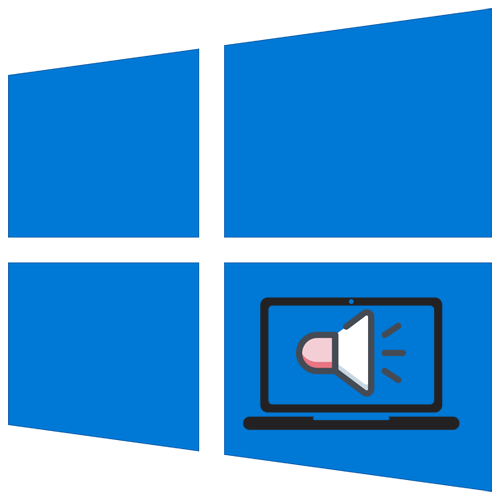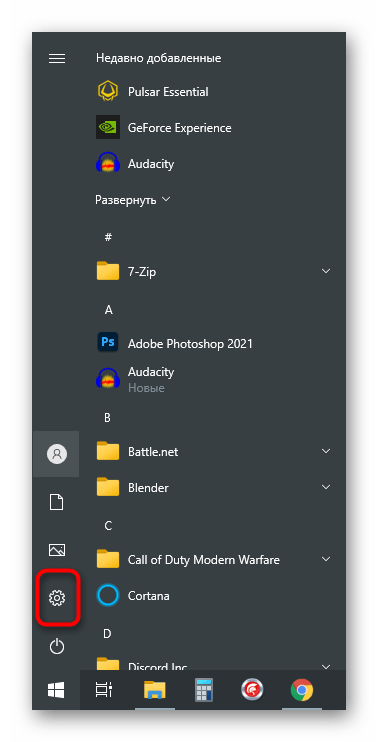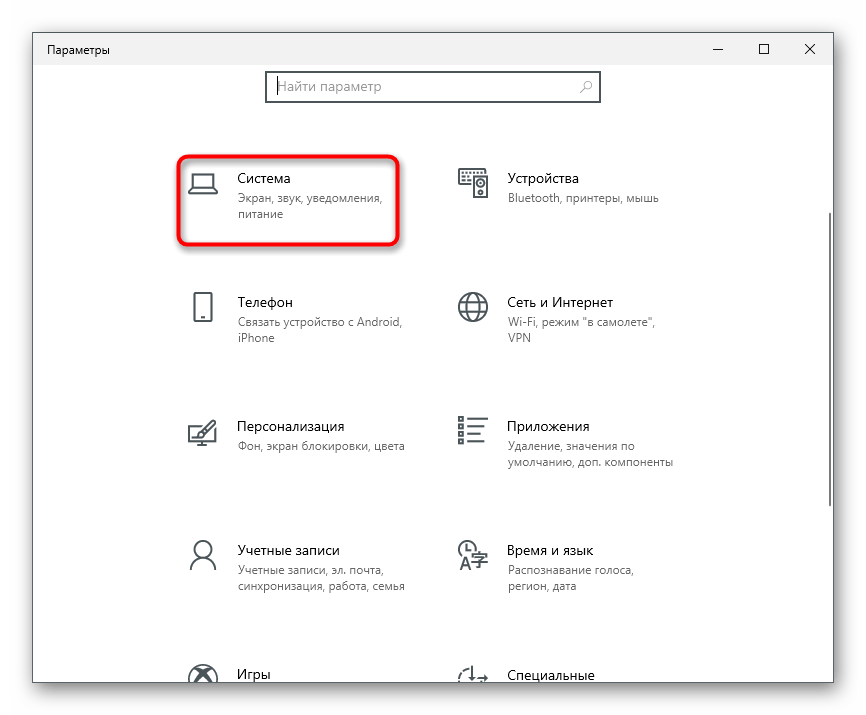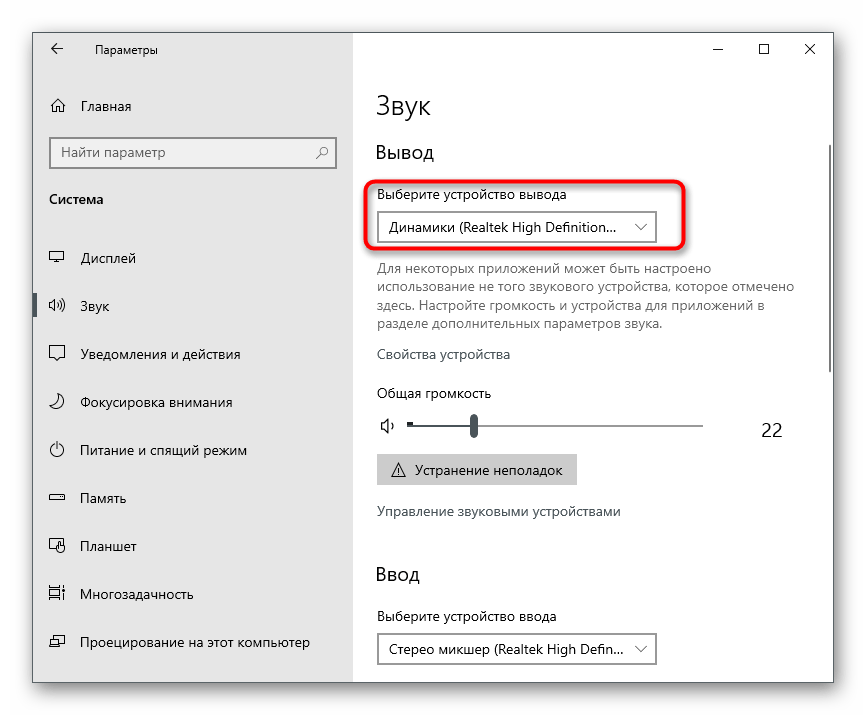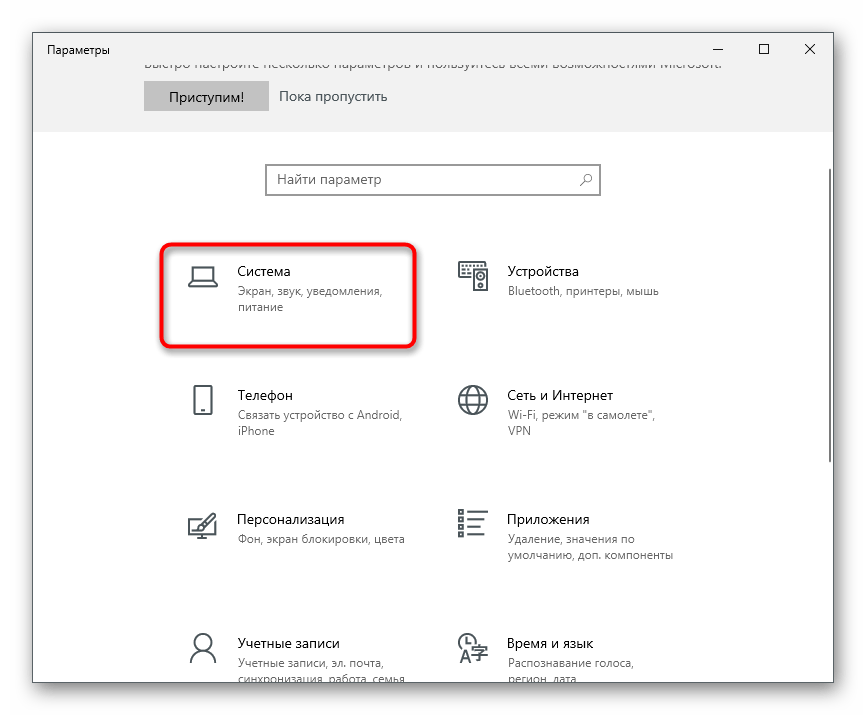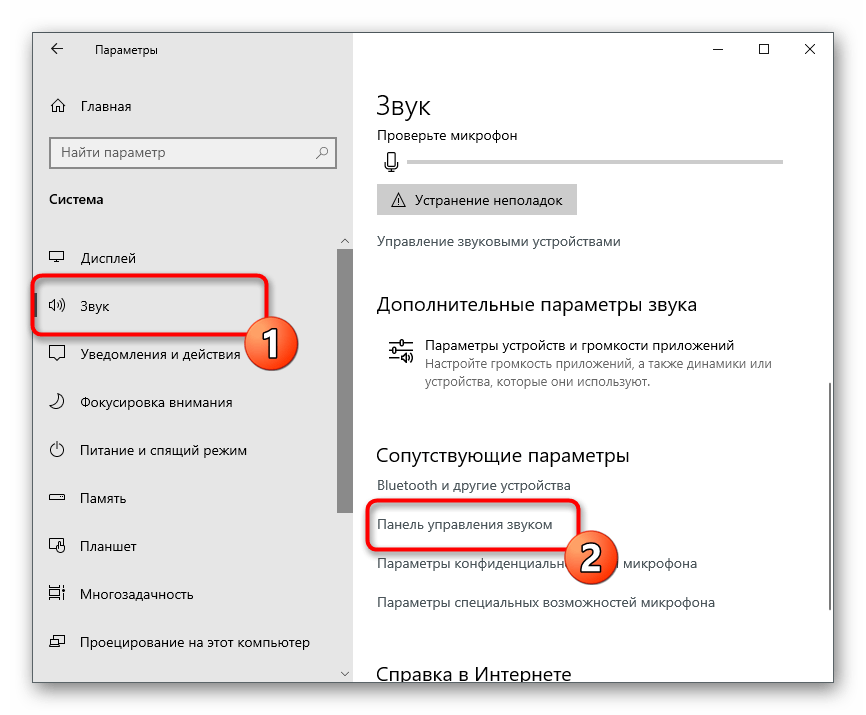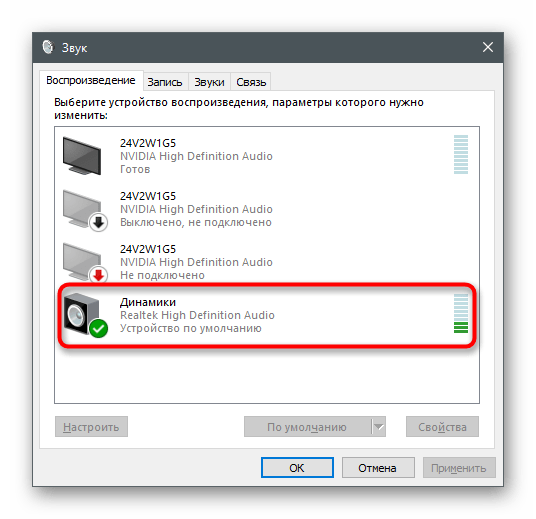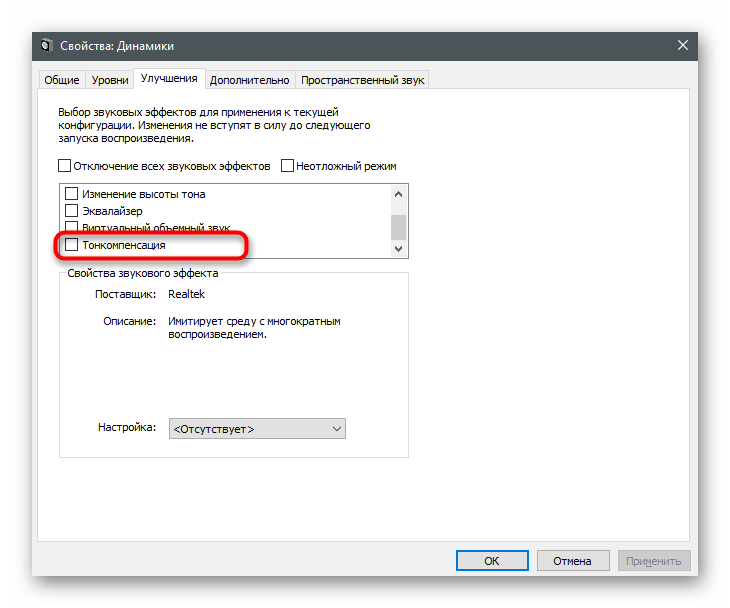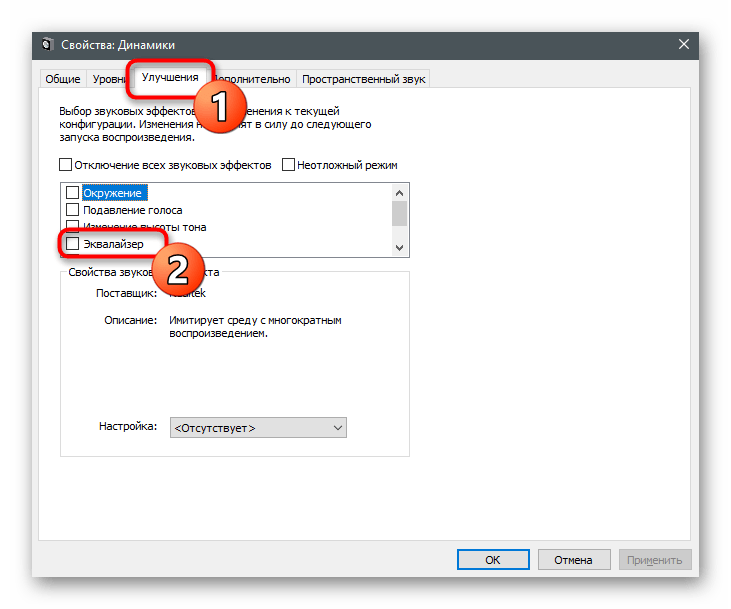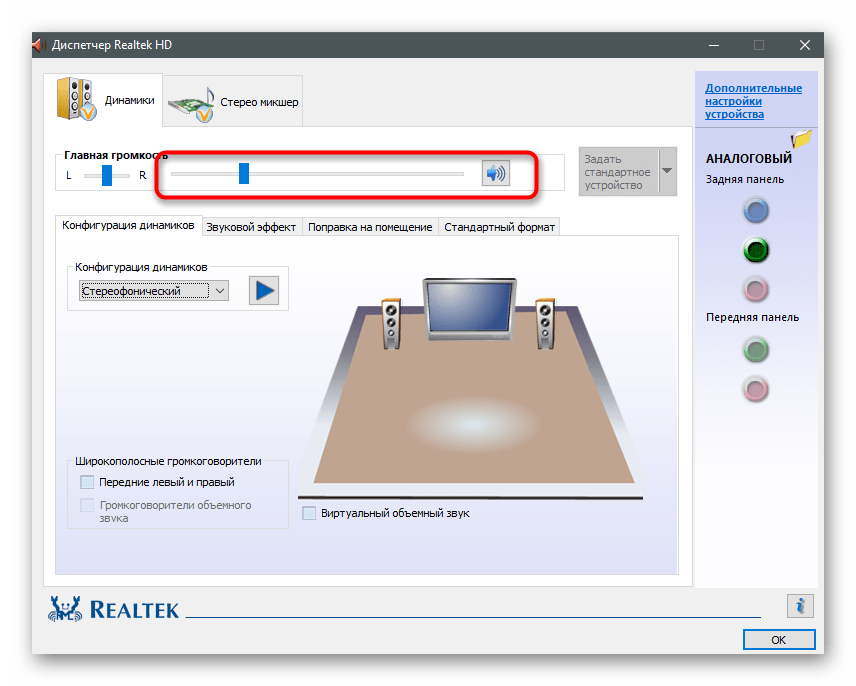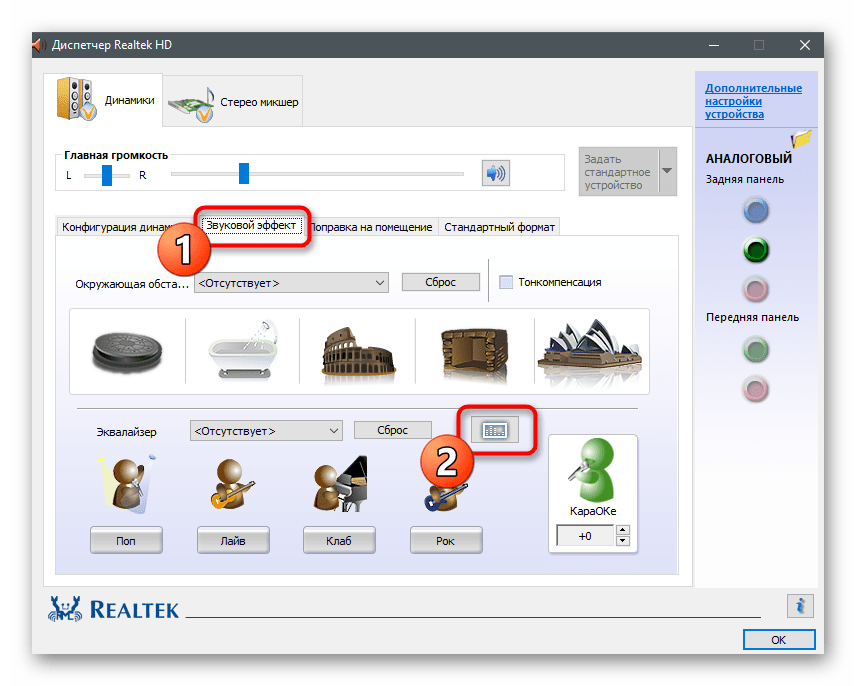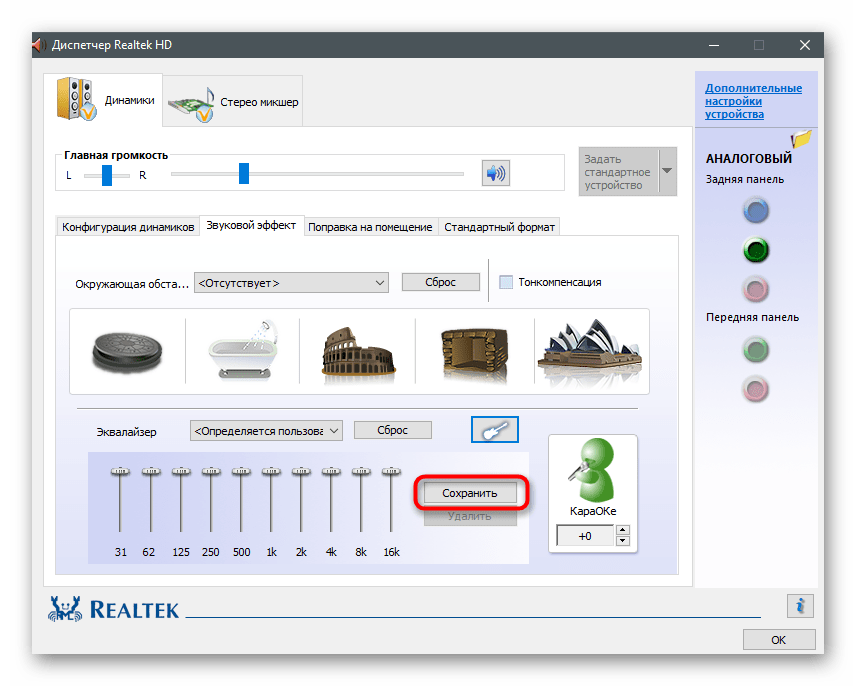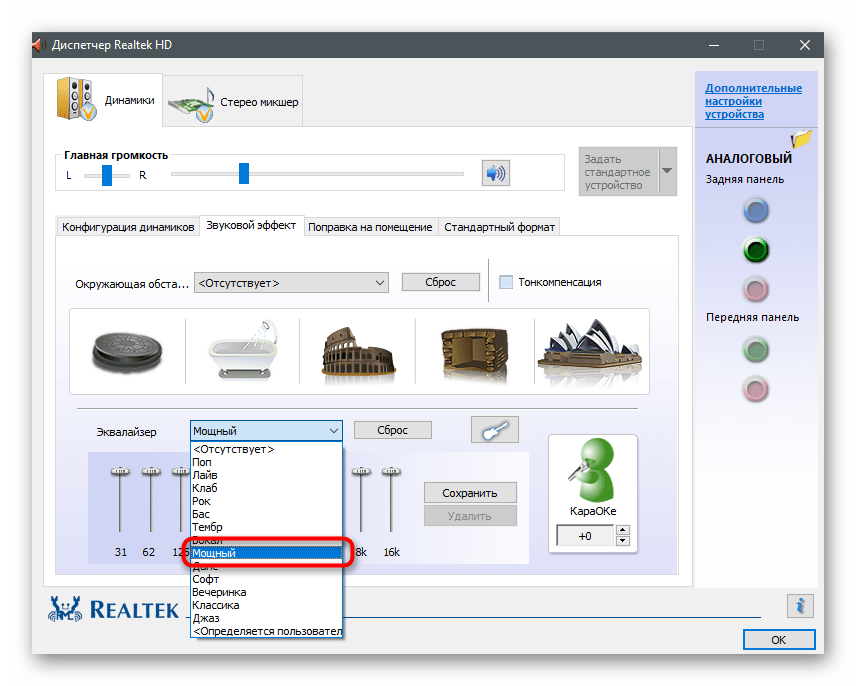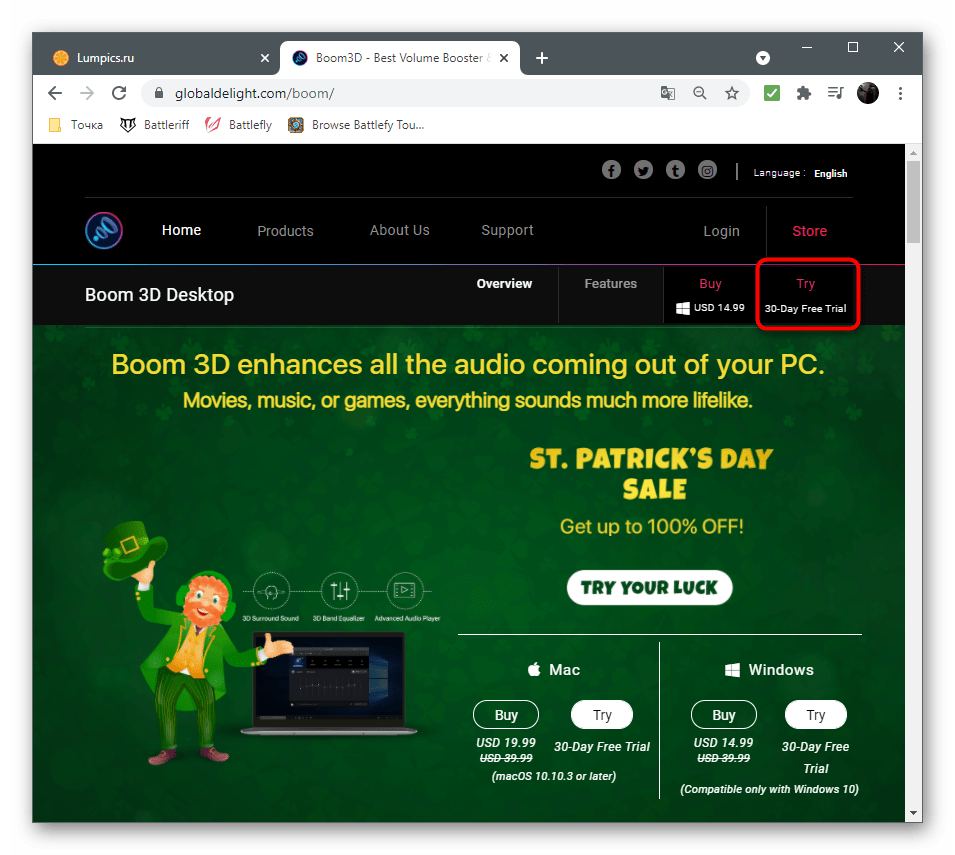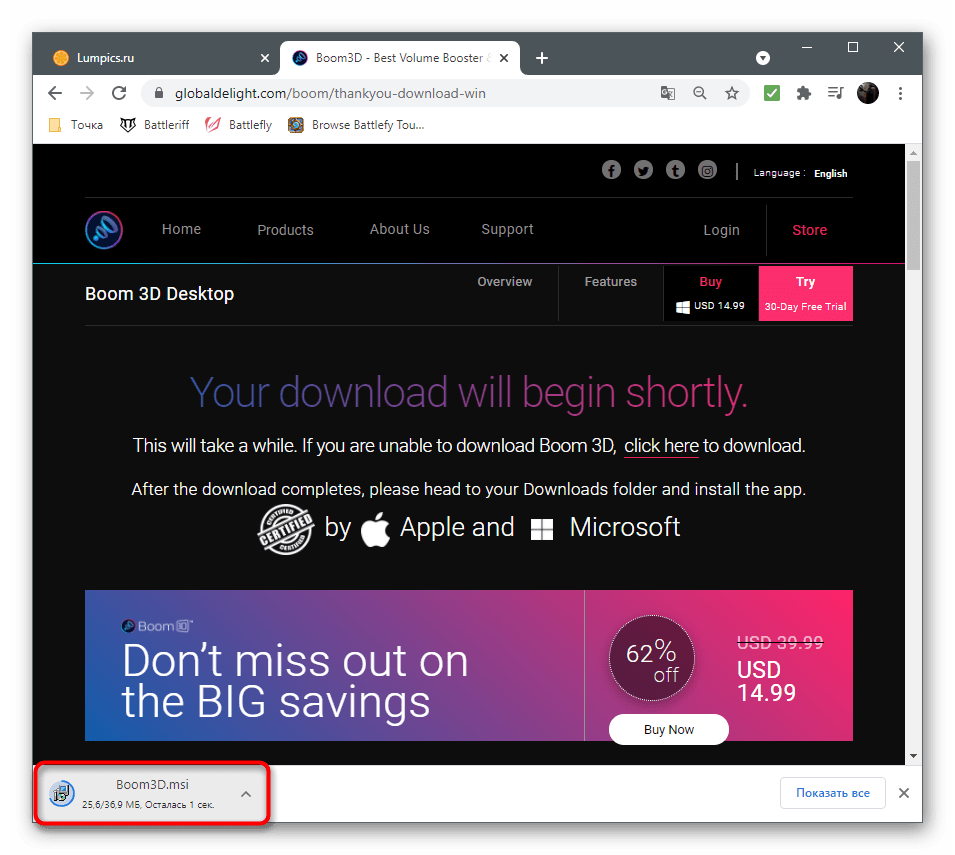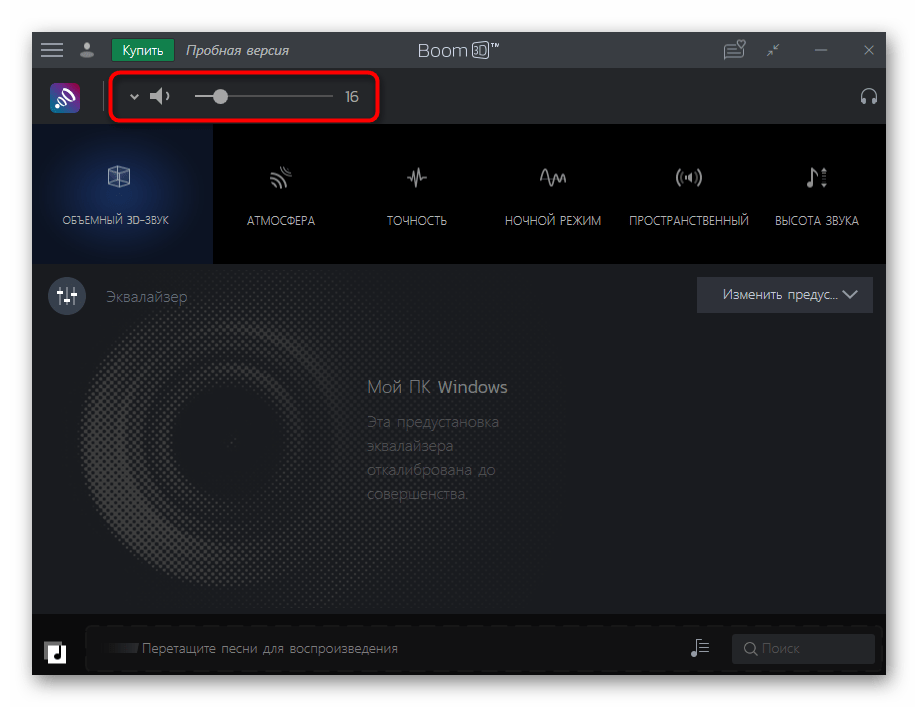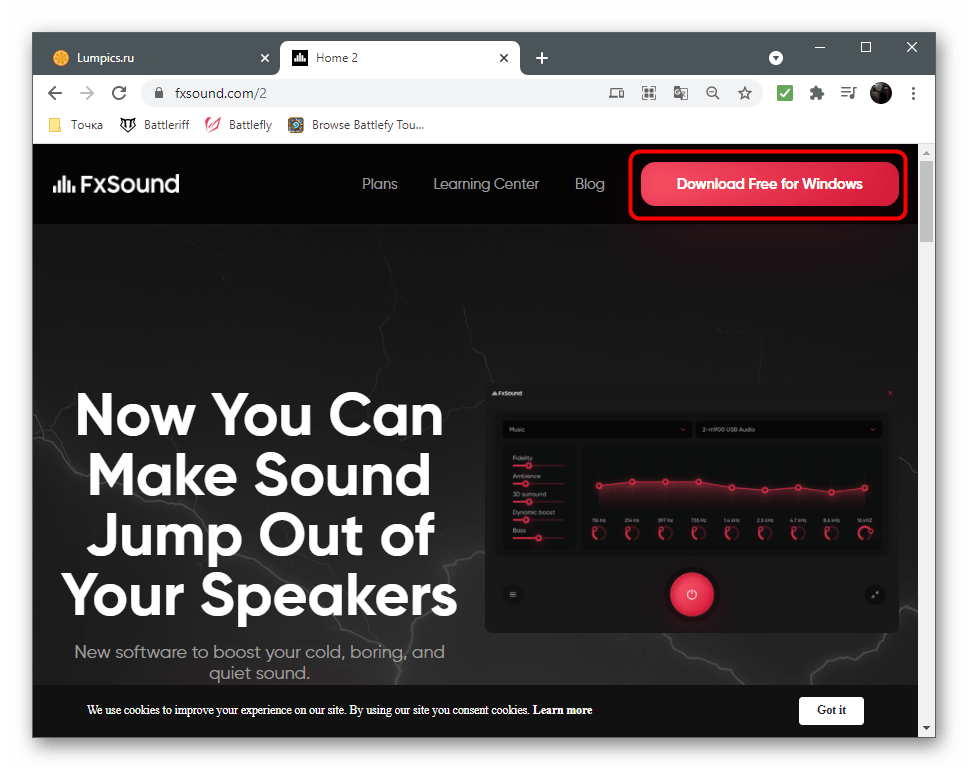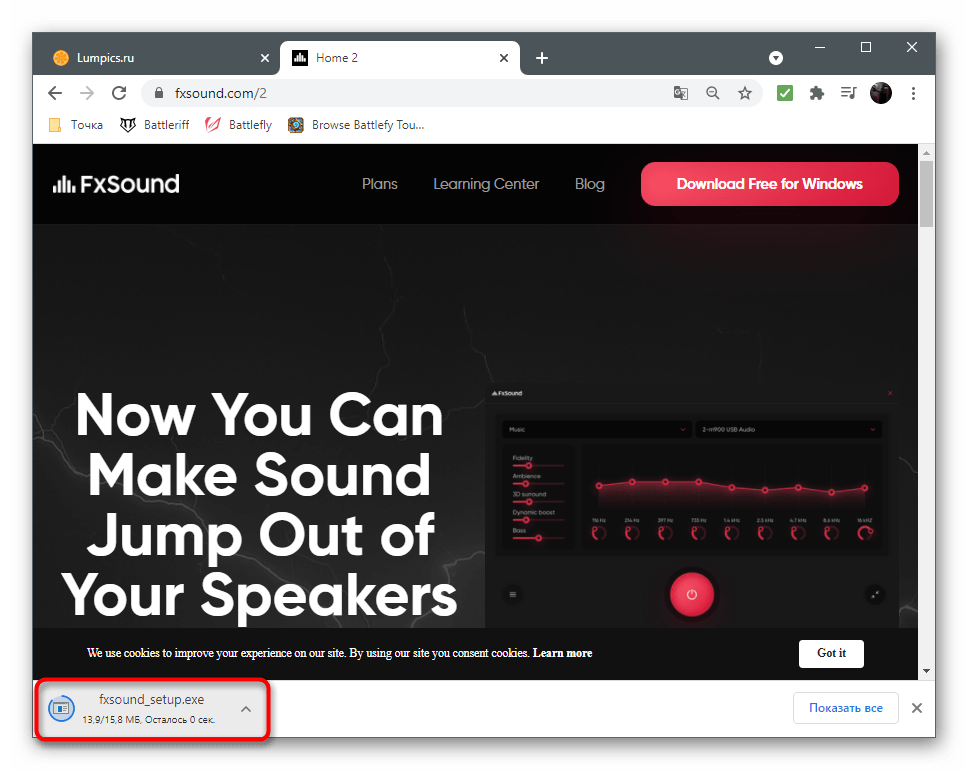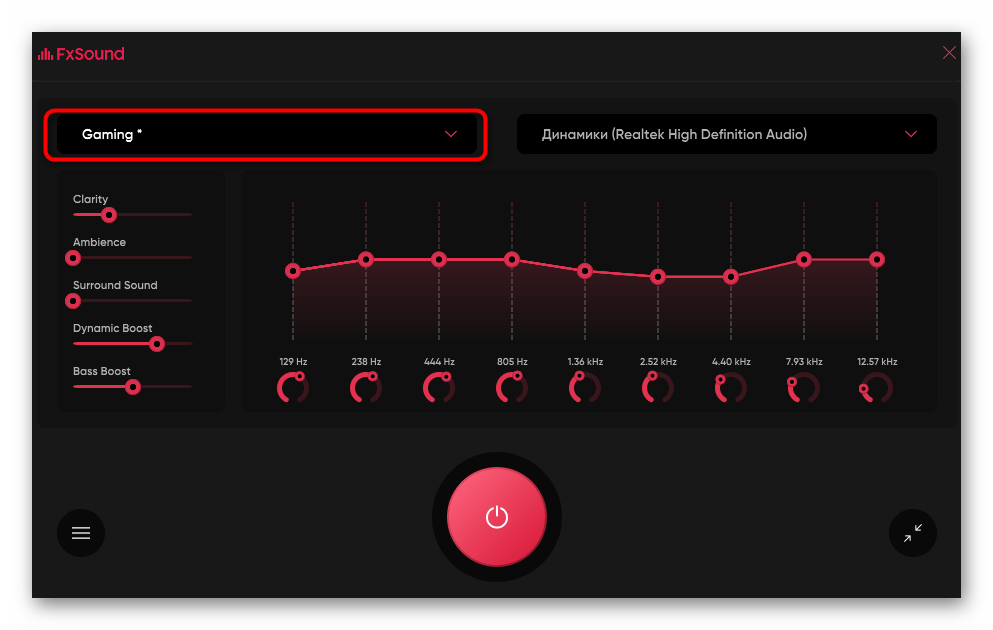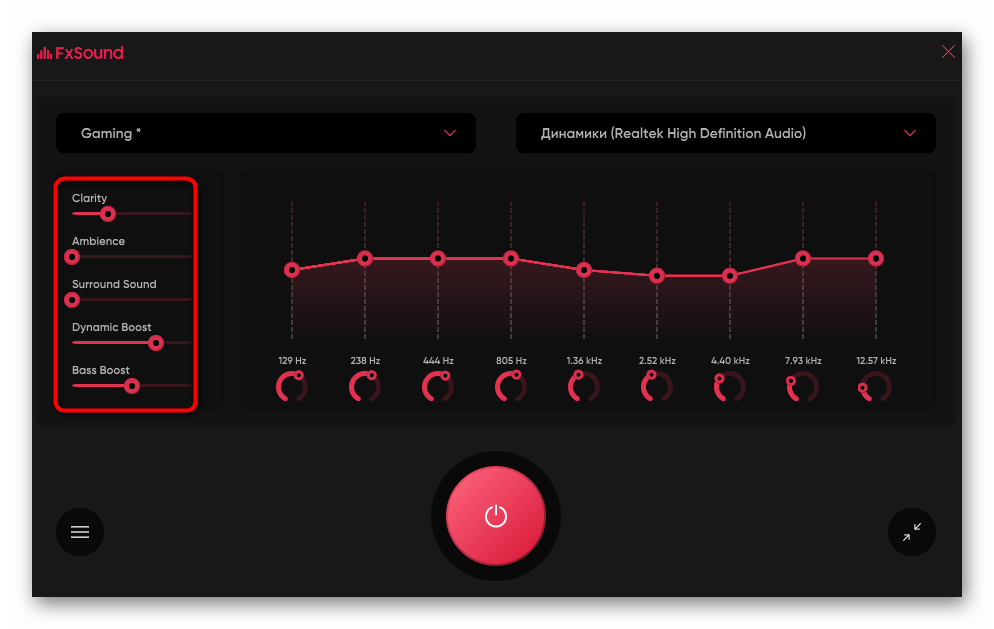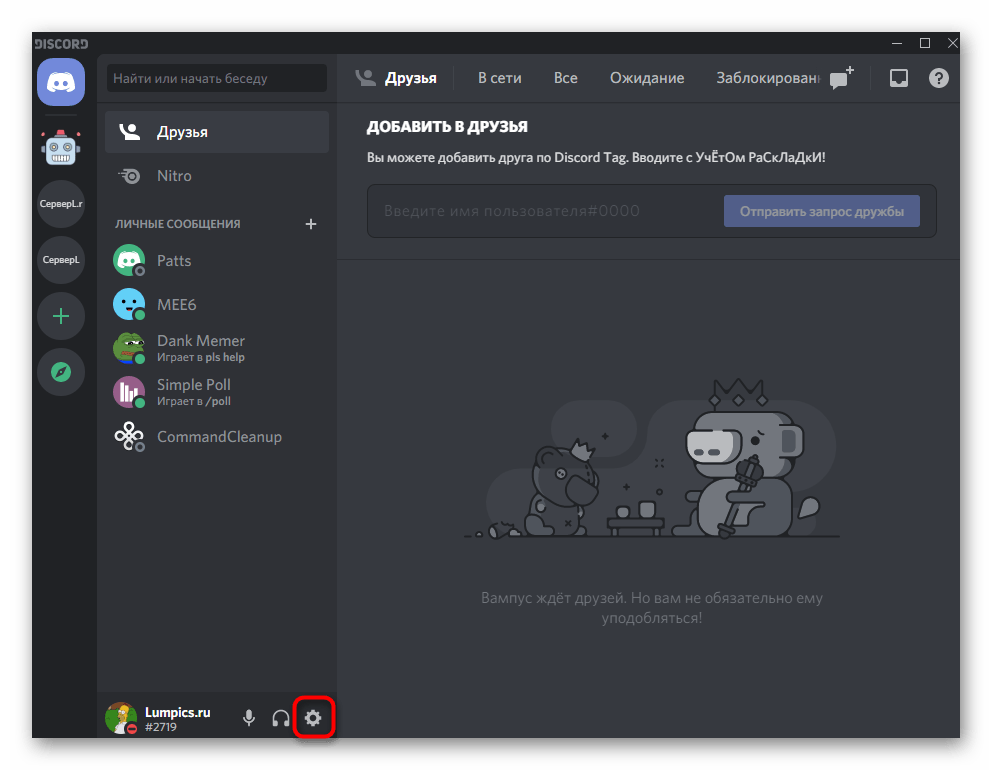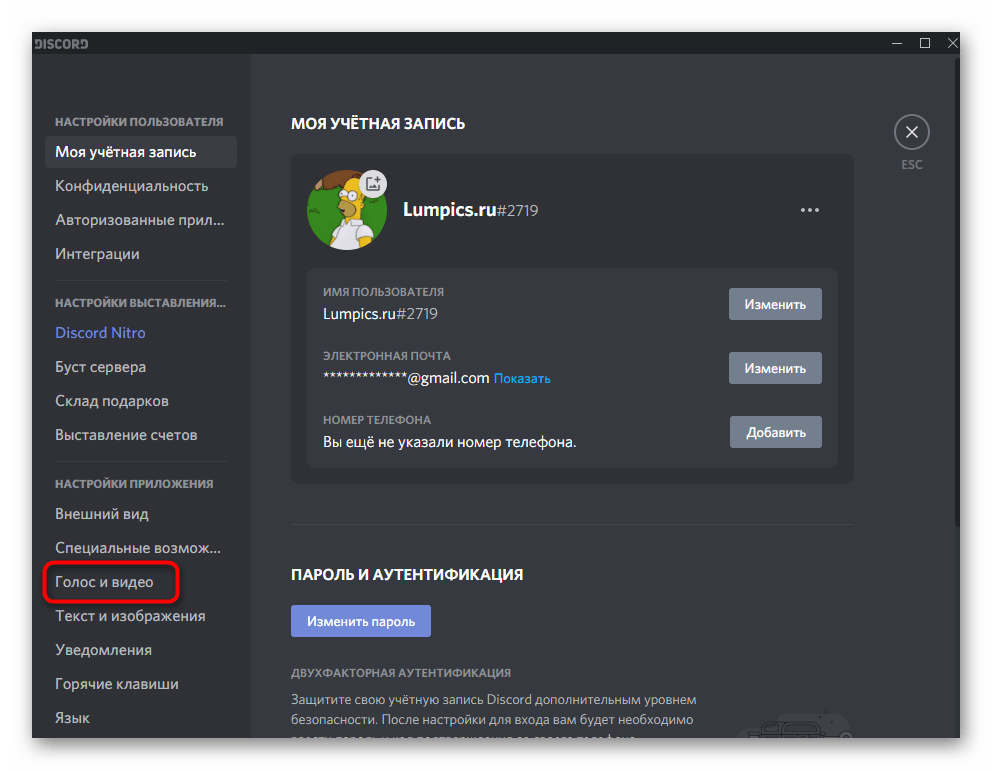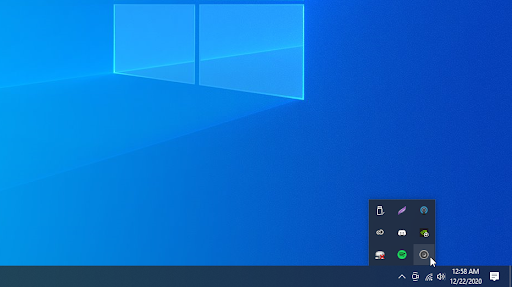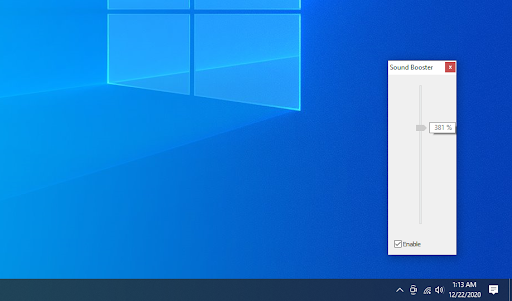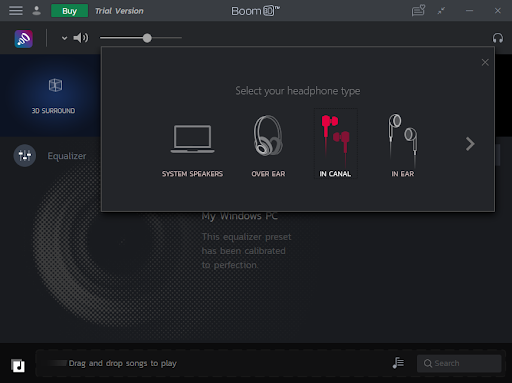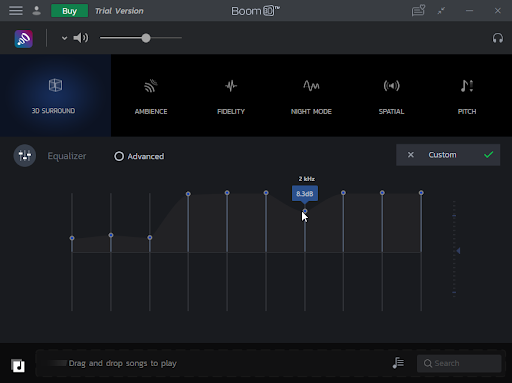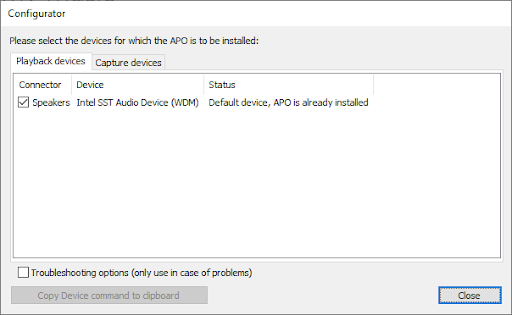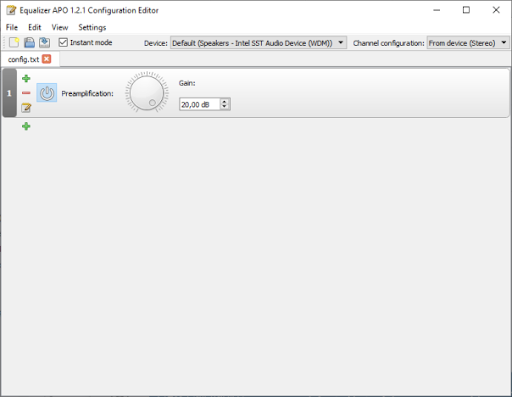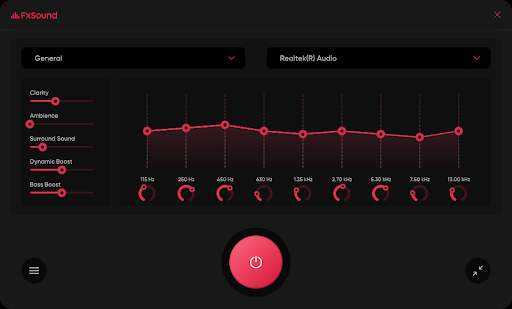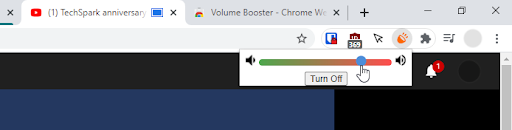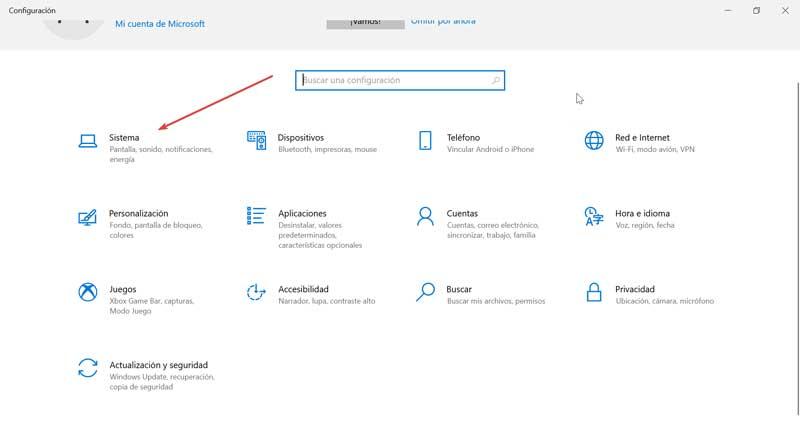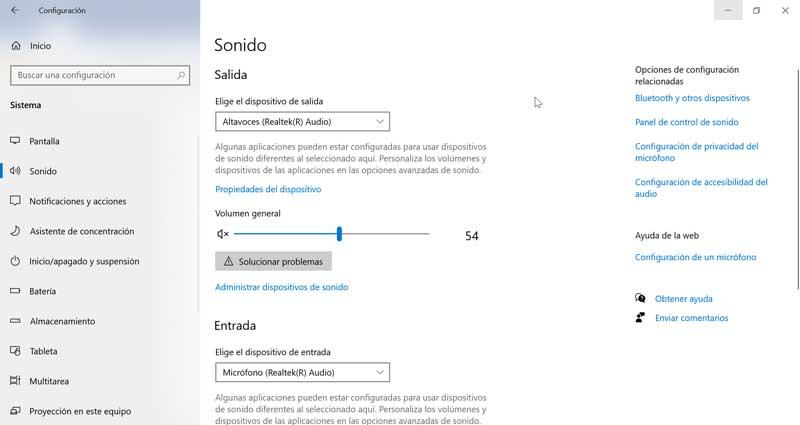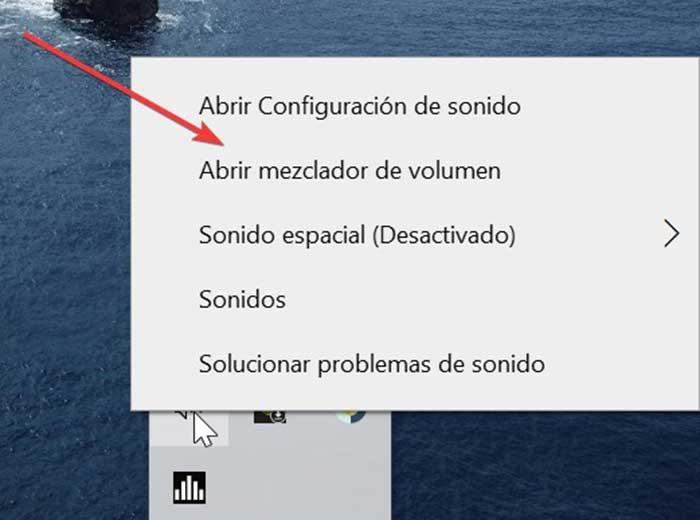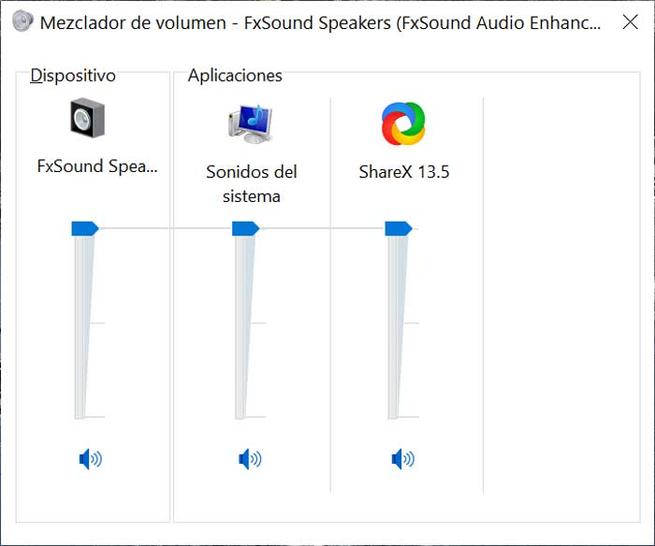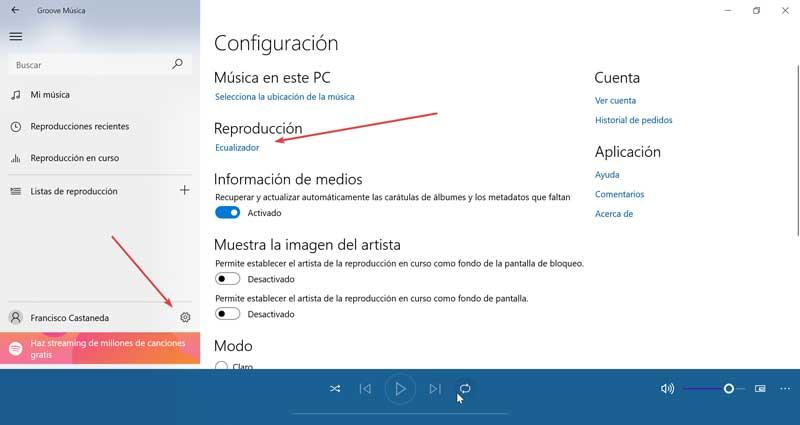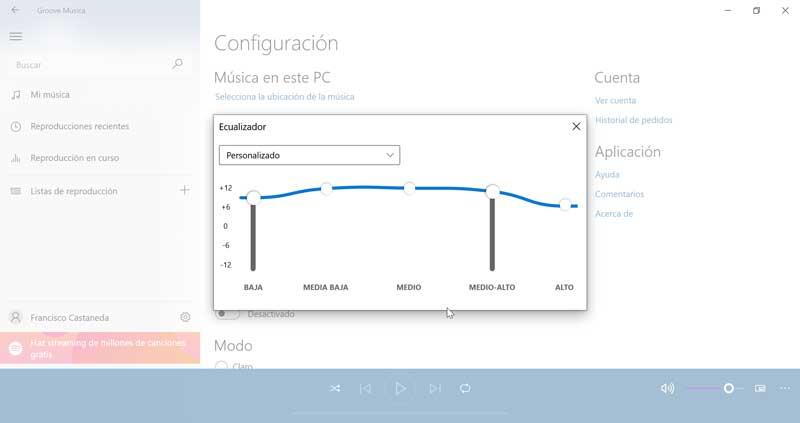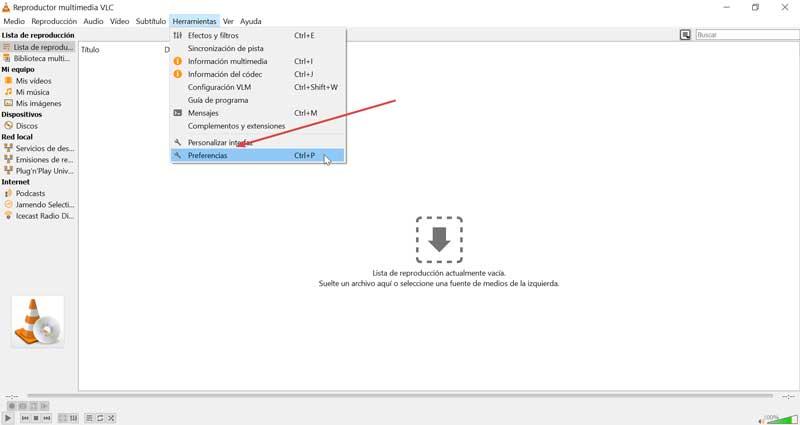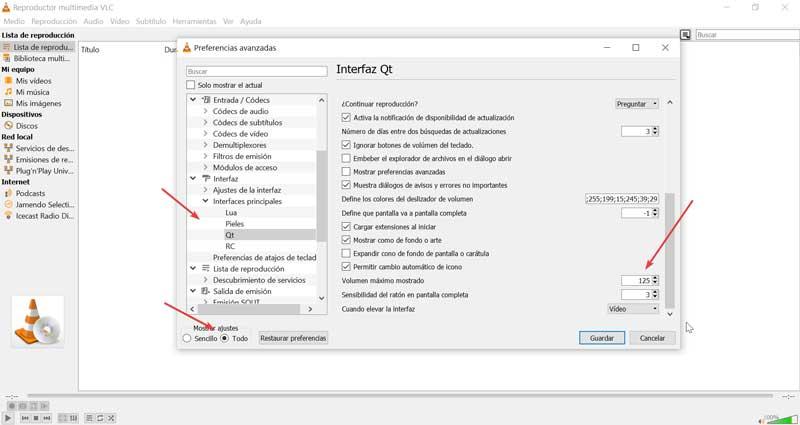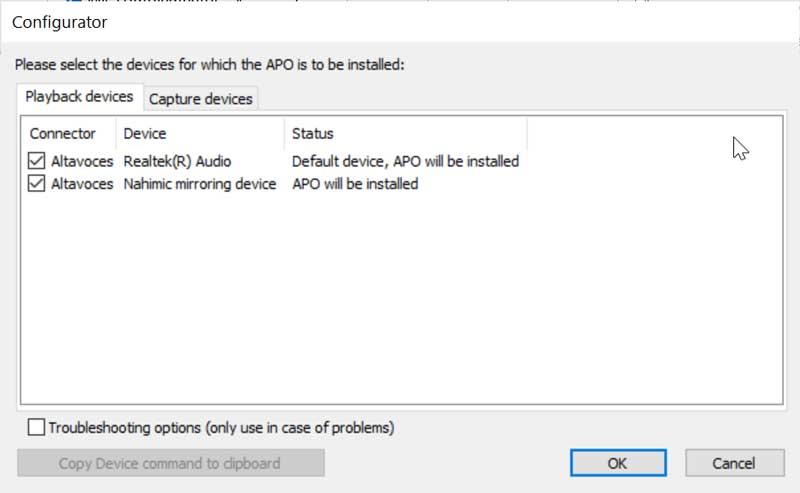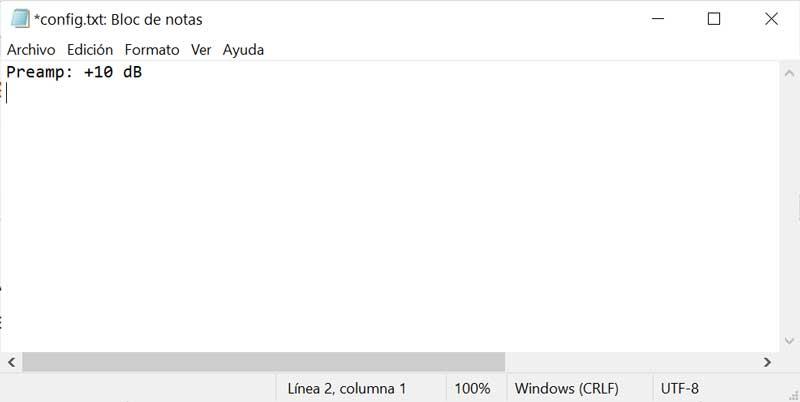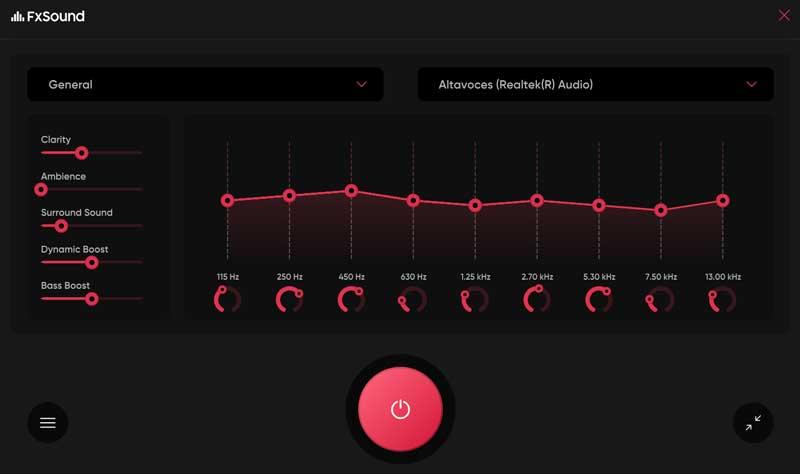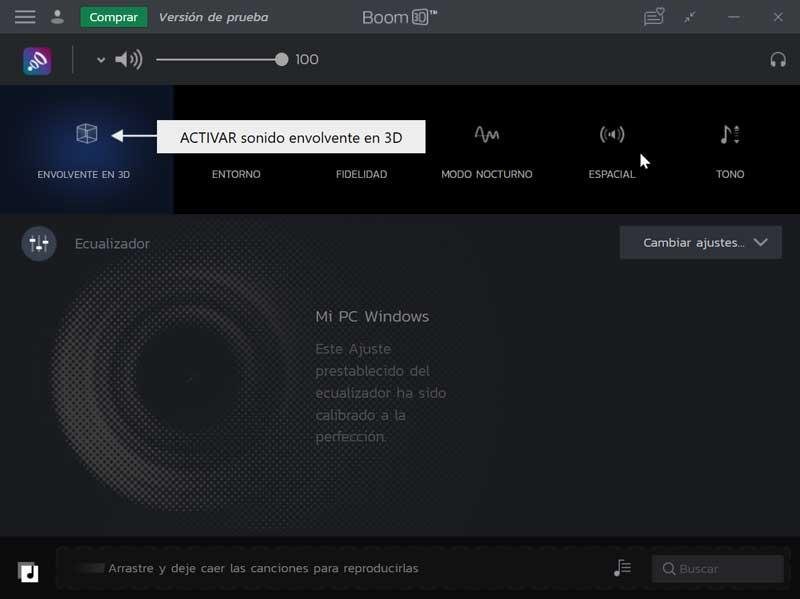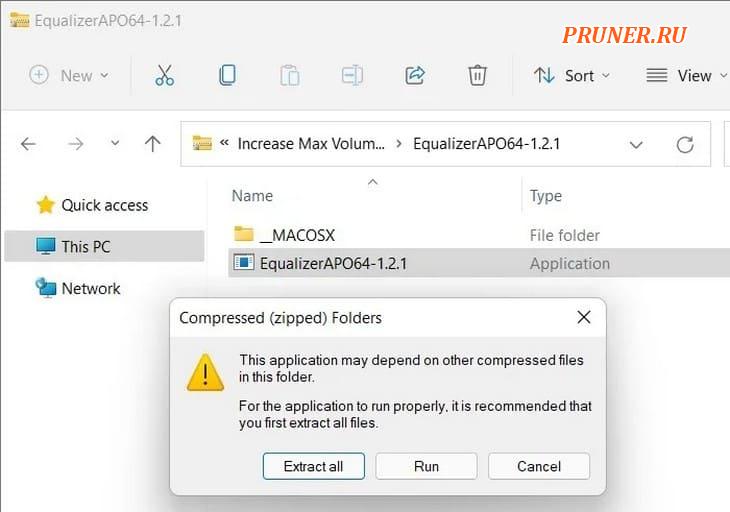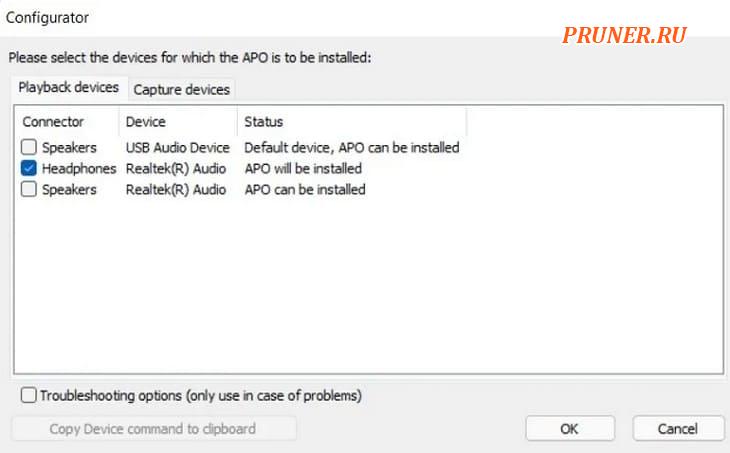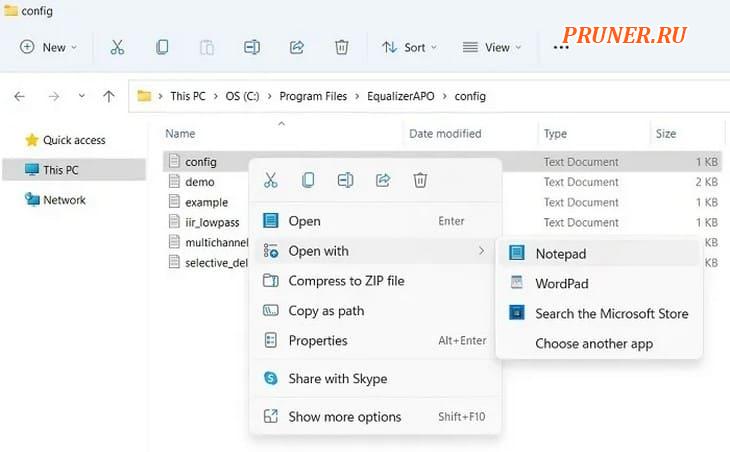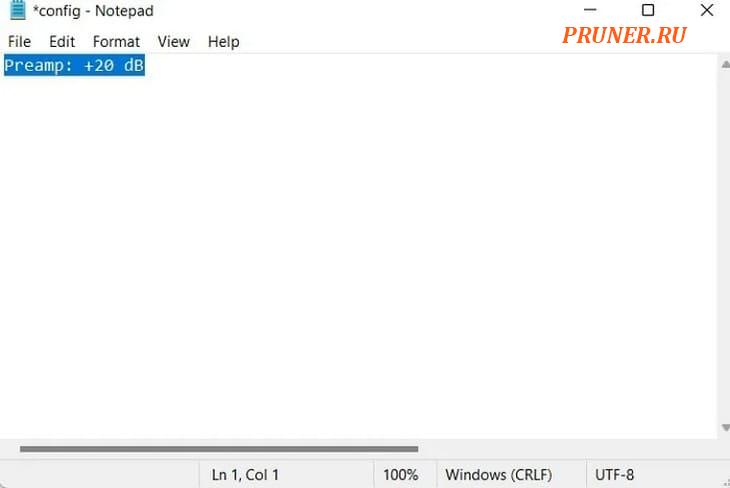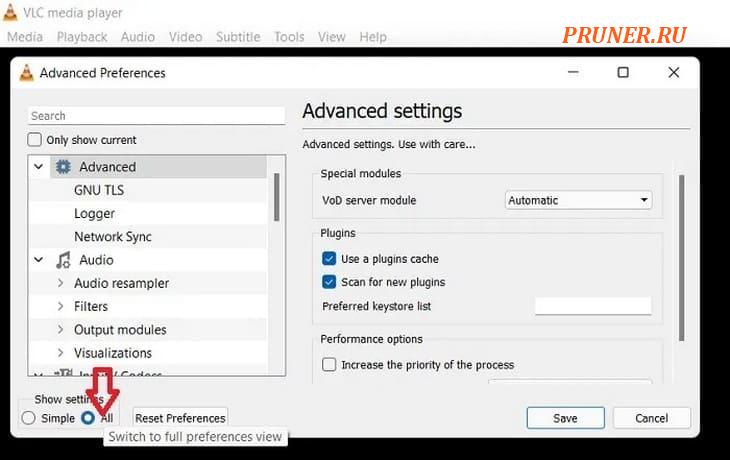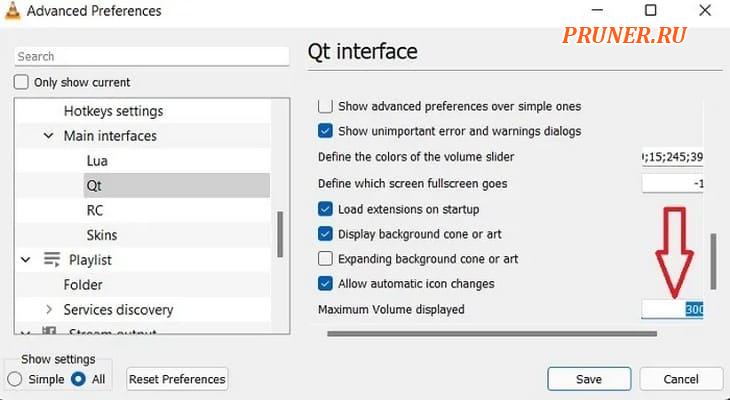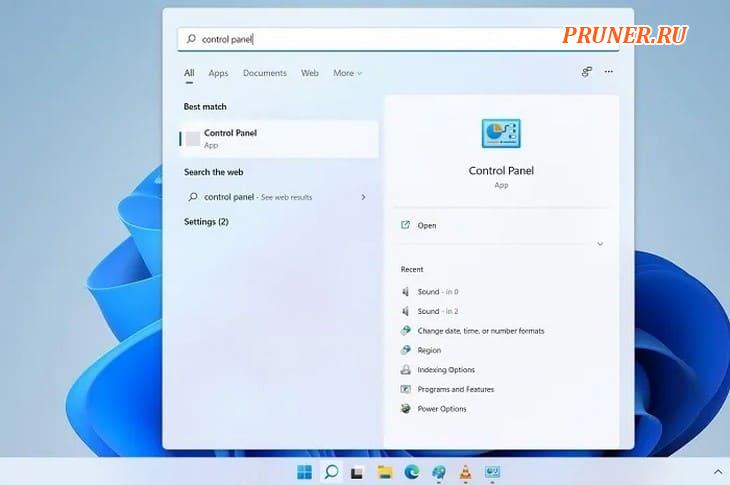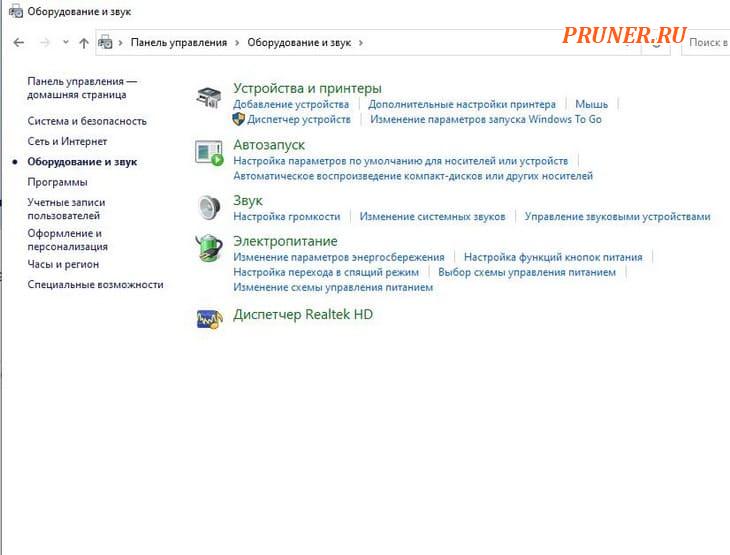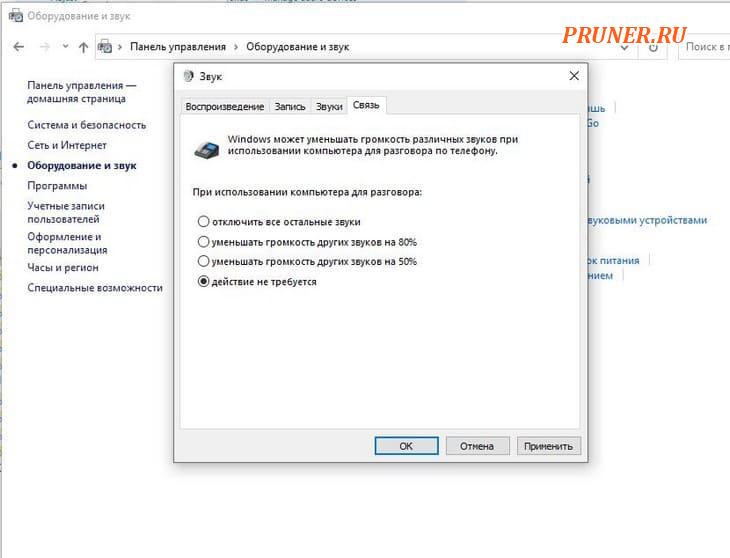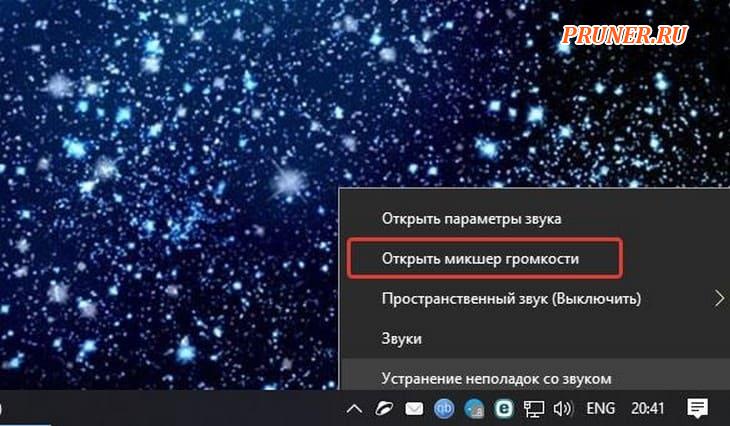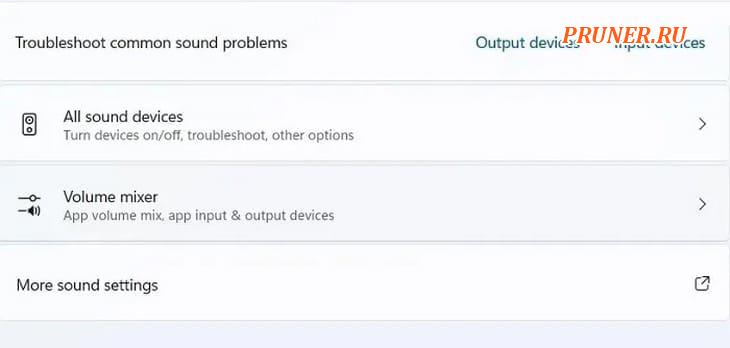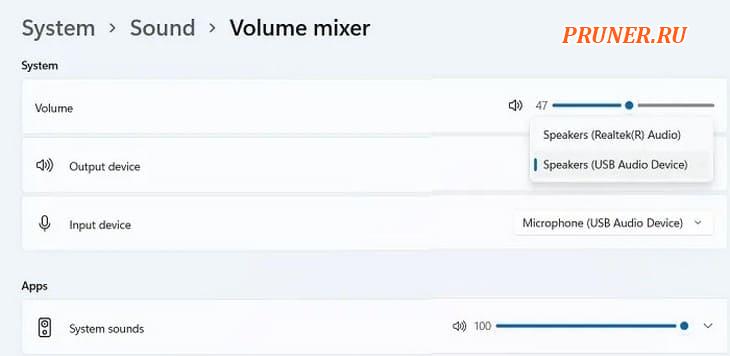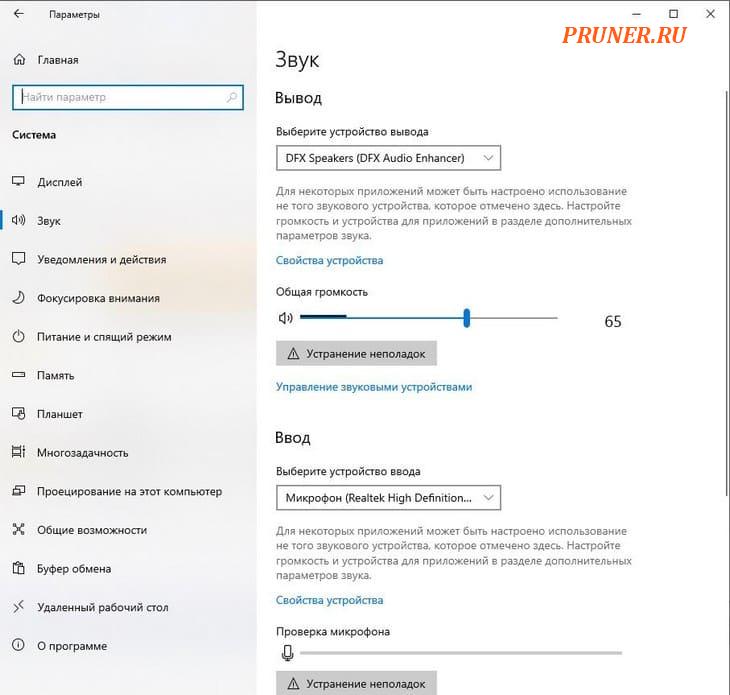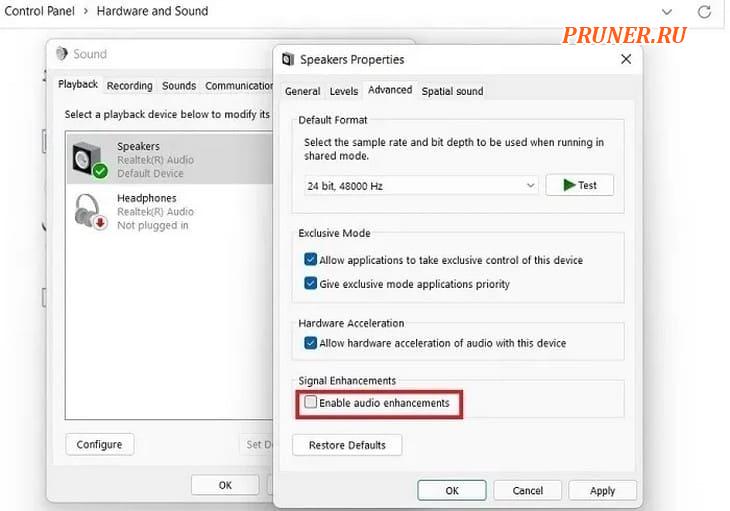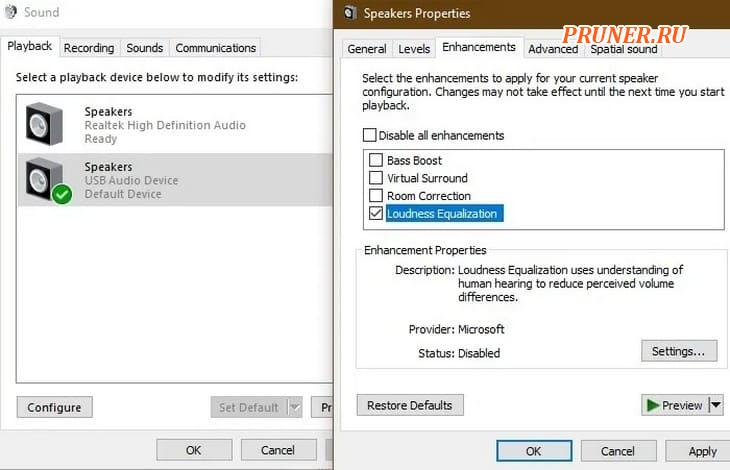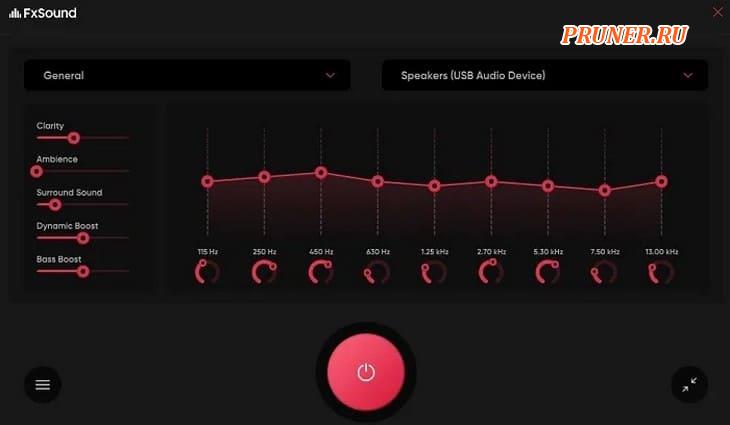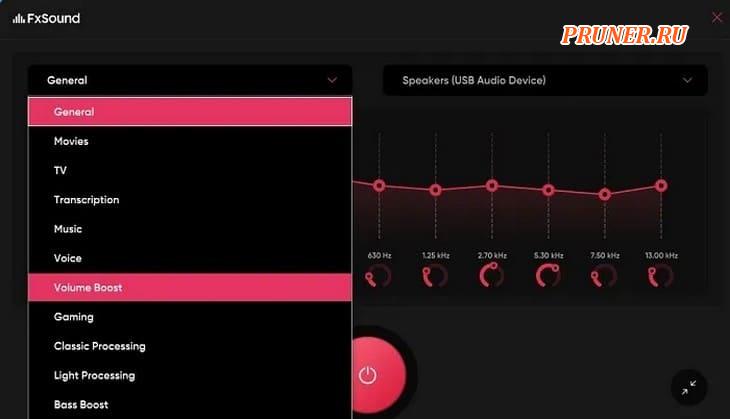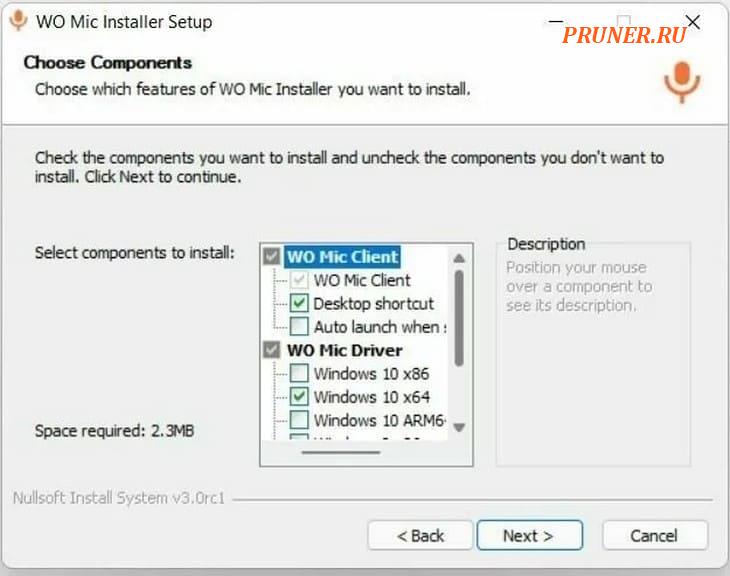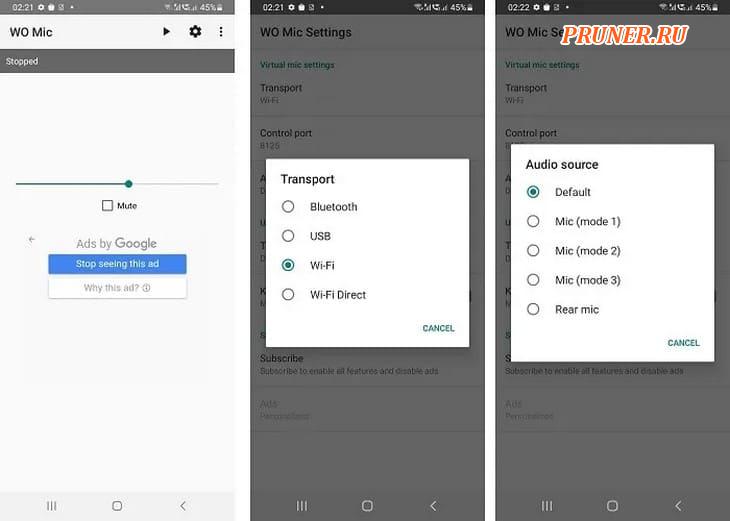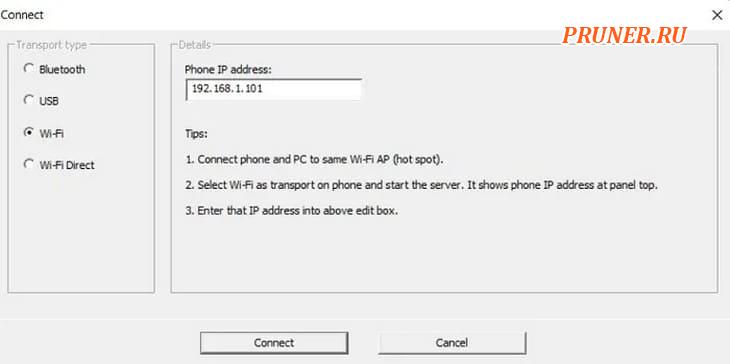На чтение 6 мин. Просмотров 10.8k. Опубликовано 03.09.2019
Ноутбуки обычно не поставляются с внешними динамиками, что немного ограничивает их максимальную громкость. Тем не менее, вам не всегда нужно добавлять новые динамики, чтобы увеличить звук ноутбука более чем на 100%.
В Windows уже есть несколько настроек, которые вы можете выбрать, чтобы поднять звук ноутбука или настольного компьютера немного выше максимального значения по умолчанию, а также есть множество сторонних программ, которые могут увеличить громкость до 500%.
Содержание
- Действия по увеличению громкости ноутбука до предела:
- 1. Выберите параметр эквалайзера громкости в Windows
- 2. Настройте полосы громкости на страницах видео
- 3. Добавить Boom 3D Sound Enhancer для Windows
- 4. Добавьте VLC Media Player в Windows
- 5. Добавить Sound Booster в Windows
- 6. Добавьте расширение объема Booster в Chrome
Действия по увеличению громкости ноутбука до предела:
1. Выберите параметр эквалайзера громкости в Windows
Сначала проверьте параметр Эквалайзер громкости в Windows. Выбор этого параметра увеличит громкость чуть выше максимального значения по умолчанию для ПК с аудио драйверами Realtek.
Однако не все звуковые карты поддерживают эквалайзер. Вот как вы можете выбрать параметр Эквалайзер громкости в Windows 10.
- Нажмите кнопку на панели задач Cortana и введите ключевое слово «аудио» в поле поиска приложения.
- Выберите Управление аудиоустройствами, чтобы открыть окно непосредственно ниже.

- Выберите «Динамики» и нажмите кнопку Свойства , чтобы открыть вкладку «Общие», показанную на снимке ниже.

- Выберите вкладку «Улучшение» в окне «Свойства динамиков».

- Установите флажок Эквалайзер громкости на вкладке “Улучшение”.
- Нажмите кнопки Применить > ОК , чтобы закрыть окно.
Если громкость Windows 10 слишком мала, вы можете обратиться к этому руководству, чтобы узнать, как решить проблему.
Обновление . Похоже, что Microsoft удалила эквалайзер громкости из настроек звука. Чтобы узнать больше информации на эту тему, взгляните на эту статью.
Если вы используете последнюю версию Windows 10 и не можете получить доступ к эквалайзеру громкости, перейдите к следующим решениям.
Ваш значок громкости отсутствует в Windows 10? Верните его с этим пошаговым руководством.
2. Настройте полосы громкости на страницах видео
Страницы с видео на YouTube и аналогичных сайтах обычно содержат панель громкости. Возможно, вы обнаружите, что звук видео на YouTube не соответствует выбранному уровню звука в Windows, если его ползунок расположен слева от полосы громкости.
Вы можете настроить уровень звука в видео YouTube, наведя курсор на значок динамика, показанный на снимке экрана ниже.

3. Добавить Boom 3D Sound Enhancer для Windows
Этот инструмент является прекрасным аудио усилителем, который позволит вам экспериментировать со звуком на вашем ноутбуке с Windows или ПК, как вам нравится.
Boom 3D имеет замечательный эквалайзер с множеством хорошо построенных пресетов, которые вы можете использовать, или вы можете создать свой собственный пресет с нуля. Создание собственного пресета может увеличить громкость вашего ноутбука по сравнению с его базовыми 100%.

В то время как многие плееры или программы просто усиливают все частоты, Boom 3D позволяет плавно увеличивать громкость без повреждения динамиков или наушников.
Звук будет чистым и частоты не будут мешать. Кроме того, вы можете добавить несколько звуковых эффектов, которые помогут вам увеличить громкость вашего ноутбука более чем на 100% без резкого звука.
Лучший бесплатный энхансер
Бум 3D
- Совместимая с Windows 10
- Улучшите звук с помощью мощного эквалайзера
- Общий усилитель громкости
- Специальные эффекты доступны
- Усилитель басов
- Отличная поддержка клиентов
Скачать сейчас Купить сейчас
4. Добавьте VLC Media Player в Windows

Бесплатный медиаплеер VLC имеет уровень громкости по умолчанию 125% для видео и музыки. Таким образом, воспроизведение видео и музыки в VLC на 25% выше максимальной громкости в Windows.
Вы также можете увеличить громкость VLC до 300%, изменив одну из настроек программного обеспечения следующим образом:
- Нажмите кнопку Загрузить VLC на домашней странице VLC, чтобы сохранить мастер настройки медиаплеера в Windows.
- Откройте мастер настройки VLC для установки программного обеспечения.
- Затем откройте окно VLC.

- Выберите Настройки в меню «Инструменты». Или нажмите сочетание клавиш Ctrl + P, чтобы открыть окно настроек VLC.
- Установите переключатель Все в левом нижнем углу вкладки «Параметры интерфейса».

- Введите ключевое слово «максимальный объем» в поле поиска.
- Нажмите Qt , чтобы открыть дополнительные настройки интерфейса Qt.
- Введите “300” в текстовое поле Максимальная отображаемая громкость .
- Нажмите кнопку Сохранить , чтобы применить новую настройку.
- Закройте и снова откройте медиаплеер VLC, чтобы перезапустить программное обеспечение.
- Теперь индикатор громкости VLC будет на уровне 300% вместо 125%.
VLC отстает от Windows 10? Чтобы запустить его правильно, следуйте инструкциям из этой статьи.
5. Добавить Sound Booster в Windows
Разве 300% увеличения объема недостаточно? Тогда как насчет увеличения на 500%? Letasoft может похвастаться тем, что его программное обеспечение Sound Booster повышает уровень звука Windows до 500%.
Это может быть рекламной шумихой, но программа наверняка поднимет громкость выше 100%. Программное обеспечение повышает звук с помощью эффектов APO и внедрения кода.
Sound Booster не является бесплатной, но вы можете попробовать пробную версию программы в течение нескольких недель, нажав кнопку Загрузить сейчас на этой странице веб-сайта.
Пробная версия не усиливает звук в течение нескольких секунд каждые пять минут. Базовая версия Sound Booster продается по цене $ 19,95.
Когда у вас запущено программное обеспечение, щелкните его значок на панели задач. Затем вы можете выбрать параметр Включить на панели громкости. Вы также можете выбрать настройки Междометия и Эффект APO в режиме усиления в контекстном меню Sound Booster.
Кроме того, Sound Booster позволяет пользователям устанавливать горячие клавиши для настройки звука.
6. Добавьте расширение объема Booster в Chrome
Пользователи Google Chrome могут увеличить звук немного больше с расширением Volume Booster. Разработчик расширения утверждает, что Volume Booster увеличивает громкость до четырех раз по сравнению с исходным уровнем звука.
Это дополнение в некоторой степени увеличивает звук Chrome.
Откройте эту веб-страницу и нажмите зеленую кнопку, чтобы добавить расширение в Chrome и перезапустить браузер. Затем вы можете нажать кнопку Усилитель громкости на панели инструментов Chrome, чтобы усилить звук.
Нажмите кнопку Выключить , чтобы вернуть браузер к исходной громкости.

Скоро вы сможете установить и расширения Chrome на Edge. Если вы хотите знать, когда и как это будет работать, узнайте, прочитав эту статью.
Таким образом, вы можете увеличить громкость в Windows более чем на 100% с помощью опции Loudness Equalizer, VLC media player, Volume Booster и Sound Booster.
Вы также можете увеличить громкость, установив сторонние эквалайзеры, такие как Equalizer APO. Эти Bluetooth-динамики также могут усиливать звук в Windows.
Содержание
- Регулировка доступной громкости
- Способ 1: Клавиши на ноутбуке
- Способ 2: Встроенные в Windows инструменты
- Способ 3: Системный плеер
- Способ 4: Смена режима тонкомпенсации
- Способ 5: Обновление звукового драйвера
- Дополнительное усиление громкости ноутбука
- Способ 1: Встроенный эквалайзер
- Способ 2: Диспетчер управления звуком
- Способ 3: Программы от сторонних разработчиков
- Способ 4: Используемые программы
- Способ 5: Расширения-эквалайзеры для браузера
- Способ 6: Приобретение внешней звуковой карты
- Вопросы и ответы
Регулировка доступной громкости
Сначала рассмотрим то, как увеличить громкость в Windows, используя стандартные функции. Следующие инструкции подходят тем пользователям, кто не сталкивается с проблемами нехватки общего запаса громкости, а просто хочет знать, какими способами его можно регулировать.
Способ 1: Клавиши на ноутбуке
Поговорим о самом удобном способе увеличения громкости на ноутбуке — использовании функциональных клавиш, расположенных в ряду с F1-F12. На всех них присутствуют соответствующие маркировки — найдите среди них соседние клавиши, отвечающие за прибавление и уменьшение громкости. Пример их отображения вы видите на следующей фотографии.
В новых моделях ноутбуков чаще всего достаточно нажимать просто F-клавишу, отвечающую за звук, но иногда это не срабатывает и требуется зажать Fn + клавишу для увеличения громкости. Если вам неудобен текущий вариант регулировки громкости этими клавишами (не хотите зажимать Fn или наоборот), измените соответствующую опцию в BIOS. Об этом рассказано в другой нашей статье.
Подробнее: Как включить клавиши F1-F12 на ноутбуке
Вторая ситуация — функции увеличения или уменьшения громкости выведены на стрелочки так, как это показано на изображении ниже. В таком случае точно придется зажать Fn + стрелку вправо для увеличения громкости. Такая комбинация сейчас встречается уже реже, поскольку больше присуща старым моделям ноутбуков.
То, какая именно клавиша отведена под увеличение громкости, зависит от модели ноутбука. Лучший вариант — самостоятельное ознакомление со значками и нажатие нужной клавиши/комбинации для проверки ее действия.
Некоторые модели лэптопов, преимущественно трансформеры, оснащены дополнительными кнопками сбоку, которые по форме похожи на качели управления громкостью на смартфоне или планшете. На следующем изображении вы видите их примерное расположение. Осмотрите корпус вашего ноутбука на предмет наличия такой физической кнопки, благодаря которой можно управлять громкостью.
Способ 2: Встроенные в Windows инструменты
Если на ноутбуке не предусмотрены клавиши для изменения громкости, что бывает крайне редко, или использовать их неудобно, обратите внимание на встроенные в операционную систему инструменты, которые позволяют в пару кликов повысить звучание до нужного уровня.
Вариант 1: Регуляторы громкости
Самый простой вариант — вызвать общий регулятор громкости и перетянуть ползунок, подгоняя ее до требуемого уровня. Появляется он после клика по значку с динамиком на панели задач, который отображается там всегда или показывается при открытии всех добавленных значков.
Если нажать по данному значку правой кнопкой мыши, появится контекстное меню сразу с несколькими доступными параметрами. Сейчас нас интересует вариант «Открыть микшер громкости». Этот инструмент пригодится в тех случаях, когда вы не хотите, чтобы все открытые приложения работали на одной громкости и нужно, чтобы некоторые из них были громче.
После открытия нового окна вы увидите ползунки, отвечающие за управление конкретными приложениями. Перетаскивайте их в соответствии со своими требованиями или полностью отключайте звук для определенных программ. Однако не забудьте, что включить его потом придется вручную.
Вариант 2: Приложение «Параметры»
Сделать практически то же самое можно через «Параметры», выбрав соответствующий раздел в данном приложении, но изменение громкости в этом случае займет немного больше времени. Разберем не только процесс изменения общей громкости, но и затронем то, как это осуществляется для отдельных приложений.
- Откройте «Пуск» и перейдите в «Параметры».
- Щелкните по первой же плитке — «Система».
- На панели слева выберите раздел «Звук».
- Убедитесь в том, что собираетесь регулировать громкость для подходящего устройства вывода. Если нет, измените его через выпадающий список.
- Регулируйте ползунок «Общая громкость», расположив его в подходящем состоянии.
- В блоке «Дополнительные параметры звука» выберите пункт «Параметры устройств и громкости приложений», если хотите настроить громкость каждой программы отдельно.
- В новом окне отыщите ползунки, относящиеся к запущенным на текущий момент приложениям, и измените их положение, если это требуется.

Способ 3: Системный плеер
Многие слушают музыку онлайн и переключают треки при помощи функциональных клавиш на клавиатуре. Мы показываем только примерное их расположение, которое зависит непосредственно от модели подключаемой или встроенной клавиатуры.
В Windows 10 при переключении треков данными клавишами в левом верхнем углу экрана на несколько секунд появляется небольшое окно системного плеера, где есть ползунок громкости. Если навести на него курсор мыши и нажать в определенном месте, звучание увеличится до выбранного значения.
Используйте этот метод, если часто прослушиваете композиции в браузерах или том же Spotify.
Способ 4: Смена режима тонкомпенсации
Встроенная в операционную систему функция под названием тонкомпенсация предназначена для выравнивания звучания, то есть для воспроизведения всех эффектов на одном уровне. Иногда включение этого улучшения позволяет увеличить общую громкость на несколько процентов, но в некоторых случаях это действует наоборот — когда тонкомпенсация деактивирована, громкость становится выше. Предлагаем вам изменить состояние этого параметра и проверить, удастся ли достичь желаемого эффекта.
- Откройте меню «Пуск», перейдите в приложение «Параметры» и выберите первый раздел — «Система».
- Перейдите в «Звук» и щелкните по надписи «Панель управления звуком», находящейся в блоке «Сопутствующие параметры».
- Вы сразу же окажетесь на вкладке «Воспроизведение», где нужно дважды кликнуть по используемому устройству вывода.
- В окне его свойств перейдите на вкладку «Улучшения» и измените состояние параметра «Тонкомпенсация». Изменения вступают в силу после нажатия кнопки «Применить».
- Кстати, здесь же можно отключить все звуковые эффекты и проверить, как это скажется на общем уровне громкости.
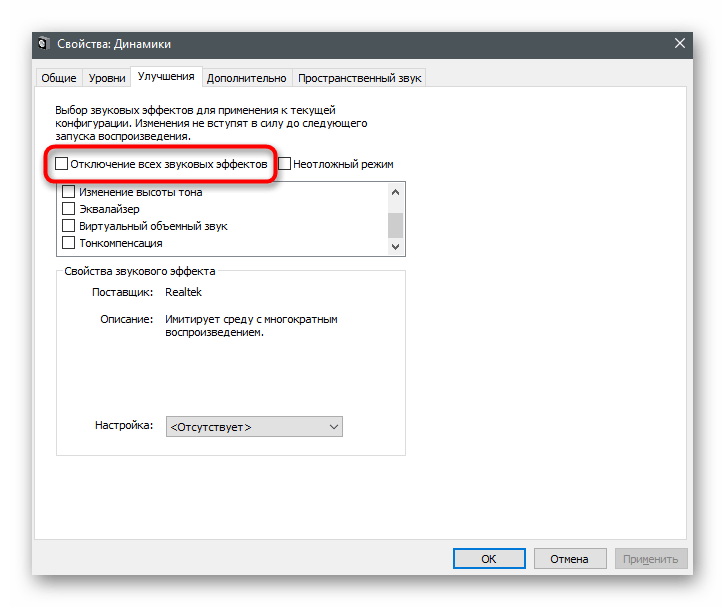
Способ 5: Обновление звукового драйвера
Как ни странно, но звуковой драйвер может оказывать влияние на общий уровень громкости в операционной системе. Некоторые пользователи делятся своим опытом и говорят, что после обновления драйвера звук на ноутбуке стал значительно выше и проблема решилась сама собой. Если он давно не обновлялся, самое время выполнить это, воспользовавшись инструкцией из другой статьи на нашем сайте. После обновления перезагрузите лэптоп и проверьте, стали ли теперь звуки воспроизводиться громче.
Подробнее: Обновление драйвера звука
Дополнительное усиление громкости ноутбука
Не всем пользователям хватает общего запаса громкости в ноутбуке, поэтому они ищут способы его повышения. Сделать это можно как при помощи встроенных в операционную систему средств, так и применив решения от сторонних разработчиков. Некоторые варианты добавляют всего пару процентов к громкости, а другие делают ее значительно выше, поэтому рекомендуем воспользоваться разными инструкциями для подбора оптимального способа.
Способ 1: Встроенный эквалайзер
В ОС есть встроенный эквалайзер, добавляющийся вместе со звуковым драйвером. Его параметры напрямую влияют на передачу частот, а значит, их можно выставить так, чтобы общий запас громкости немного увеличился или хотя бы удавалось лучше разбирать те частоты, которые раньше слышно не было.
- Откройте «Параметры» и перейдите в раздел «Система». Через панель слева переместитесь в «Звук» и откройте «Панель управления звуком».
- Дважды щелкните ЛКМ по используемому устройству воспроизведения для вызова окна его свойств.
- Перейдите на вкладку «Улучшения» и отметьте галочкой пункт «Эквалайзер», если он там имеется.
- Появится блок «Свойства звукового эффекта», где следует нажать по кнопке с тремя горизонтальными точками.
- Откроется новое окно с ползунками эквалайзера. Переместите их все вверх, как это показано на следующем скриншоте, а затем сохраните новый профиль.
- Можно воспользоваться и встроенной заготовкой, раскрыв список и выбрав вариант «Мощный».
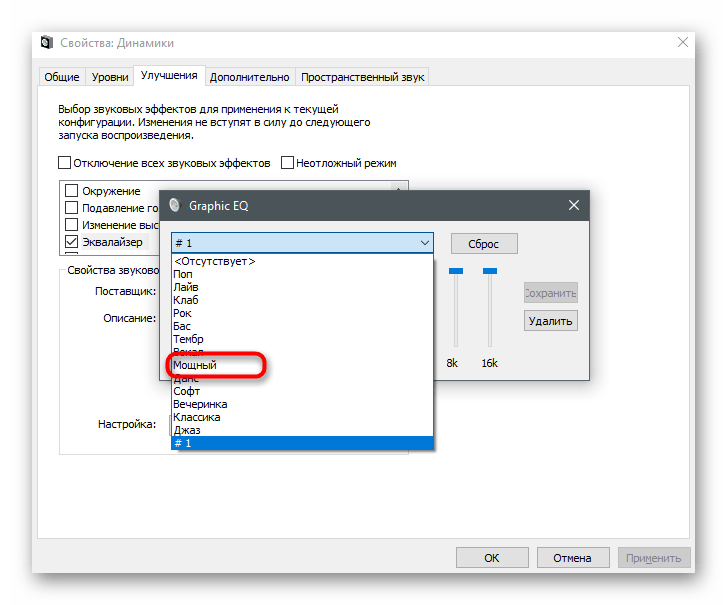
Пока еще звук не поменяется, поскольку для внесения изменений понадобится нажать на «Применить». После этого сразу можно воспроизвести видео или музыку, сравнивая текущую громкость с той, которая была ранее.
Способ 2: Диспетчер управления звуком
Некоторые производители поставляют ноутбуки вместе со звуковым диспетчером собственной разработки, отвечающим за расширенное управление им в операционной системе. Иногда это может быть фирменное ПО, а иногда — привычное графическое решение от Realtek, на котором мы и остановимся. Для начала нужно найти этот диспетчер в ОС и запустить его, о чем более детально читайте в статье далее.
Подробнее: Методы открытия Диспетчера Realtek HD в Windows 10
Внешний вид таких решений тоже отличается друг от друга — мы взяли за пример самый распространенный вариант. Если для вашего ноутбука предлагается другое приложение, разберитесь в его интерфейсе самостоятельно и выполните точно такие же изменения, как и в представленной далее инструкции.
- После запуска уже выбрана необходимая вкладка «Динамики», где можно регулировать общую громкость звука.
- Для усиления громкости, если ее основного запаса не хватает, перейдите в «Звуковой эффект» и нажмите выделенную на скриншоте кнопку, открывающую все ползунки эквалайзера.
- Выкрутите все частоты на максимум, параллельно воспроизводя любой звук на ноутбуке, и следите за тем, как это скажется на повышении громкости.
- Выбранный пресет необходимо сохранить, чтобы он автоматически выбирался в драйвере.
- Если качество звука становится заметно хуже, чуть опустите частоты, чтобы убрать хрипение или другие проявления проблемы. Можете также попробовать заготовленный вариант эквалайзера «Мощный».
- Как видите, для него почти все частоты тоже повышены, но кривая имеет немного другой вид.

Количество настроек в подобных программах-диспетчерах всегда разное, так как это зависит от производителей лэптопов. Некоторые предоставляют пресеты для просмотра фильмов или прослушивания музыки. Так, например, в первом случае акцент делается на голосе и повышаются определенные частоты, помогающие лучше разбирать речь. Экспериментируйте с доступными возможностями, чтобы понять, как качественнее улучшить звук при помощи подручных средств.
Способ 3: Программы от сторонних разработчиков
Остановимся на приложениях от сторонних разработчиков, которые позволяют управлять звуком на компьютере, в том числе и улучшать его качество или увеличивать громкость, когда ее стандартного запаса не хватает. Есть как платные варианты с огромным количеством функций, так и бесплатные, где их набор немного меньше.
Вариант 1: Boom3D
Разработчики Boom3D уделили особое внимание инструментам, позволяющим сделать звук объемным, но не забыли про классический эквалайзер и другие функции, предназначенные для улучшения качества звучания. Распространяется эта программа платно, но имеет пробный период на месяц, которого точно хватит, чтобы убедиться в том, подходит ли вам этот софт.
Скачать Boom3D с официального сайта
- Перейдите по ссылке и скачайте пробную версию Boom3D.
- Ожидайте завершения загрузки установщика и откройте его.
- Следуйте простым инструкциям для завершения инсталляции.
- При появлении приветственного окна нажмите «Продолжить».
- Ознакомьтесь с описанием и запустите приложение, кликнув по соответствующей кнопке.
- Используйте встроенный регулятор громкости для изменения ее общего уровня. Сразу же после открытия воспроизведите любое видео или музыку, проверяя, сказываются ли установленные по умолчанию настройки на звучании.
- Если понадобится, откройте «Эквалайзер».
- Можете выбрать один из заготовленных пресетов, в зависимости от типа воспроизводимого контента.
- Если вы читали предыдущие способы этой статьи, то знаете, что при выкручивании всех ползунков на максимум громкость становится выше. Используйте эту особенность для достижения необходимого эффекта.

Вариант 2: FxSound
Преимущество FxSound перед предыдущим решением заключается в том, что эта программа распространяется бесплатно и увеличивает громкость примерно на 20%, когда находится в активном состоянии. Вы можете даже не менять никаких настроек, а просто запустить FxSound и убедиться в том, что звук действительно усилился.
Скачать FxSound с официального сайта
- Оказавшись на главной странице сайта, нажмите кнопку «Download free for Windows».
- После завершения загрузки исполняемого файла откройте его.
- Установите FxSound на свой компьютер и запустите программу. Обязательно удостоверьтесь в том, что в главном меню выбрано правильное устройство воспроизведения.
- Воспроизведите звук и послушайте, повысилась ли громкость. Измените пресет, если играете в видеоигры или просматриваете видео. Так частоты будут более оптимизированы и характерные звуки станут слышны лучше.
- Используйте дополнительные параметры для баса, динамики и атмосферы, немного перемещая ползунки в сторону и оценивая, становится ли звук выше.
- Эквалайзер настройте исключительно под себя, например, подняв низкие частоты, если их изначально не хватает. Отключите действие программы и сравните с тем уровнем громкости, который был до ее установки.

Вариант 3: Другие программы
Есть множество других программ, предназначенных для управления звуком на компьютере. Некоторые из них идеально подходят для изменения параметров громкости так, чтобы она стала существенно выше доступной ранее. Если вас не устроили рассмотренные выше приложения, подберите альтернативное решение из обзора по ссылке ниже.
Подробнее: Программы для усиления звука на компьютере
Способ 4: Используемые программы
Под используемыми программами подразумеваются аудио- и видеоплееры, а также средства для общения, где присутствуют настройки громкости. Обычно во всех низ есть отдельный ползунок или даже целый ряд функций, предназначенных для настройки рассматриваемых параметров. Ниже вы видите пример того, как это реализовано в плеере VLC и даже можете заметить, что громкость регулируется даже выше 100%. Кстати, именно его и рекомендуется использоваться для просмотра фильмов на тихих ноутбуках.
Если открыть дополнительные настройки аудио, в некоторых программах можно увидеть встроенный эквалайзер или шаблоны, предназначенные для воспроизведения определенного типа контента.
Покажем, как управлять громкостью в программах, предназначенных для общения с другими пользователями. В качестве примера возьмем Discord, но это применимо и для других приложений типа TeamSpeak. Регулировка громкости вывода везде осуществляется по схожему алгоритму и выглядит так:
- Запустите необходимую программу и перейдите в ее настройки.
- Откройте раздел «Звук» или «Голос и видео».
- Отыщите ползунок «Громкость звука» и отрегулируйте его положение до нужного.

Останется только созвониться с другом или подключиться к открытому голосовому каналу, чтобы убедиться в том, что теперь громкость действительно стала выше.
Способ 5: Расширения-эквалайзеры для браузера
Если вы часто работаете в браузере, в нем слушаете музыку, просматриваете фильмы и видео, полезным инструментом окажется расширение-эквалайзер, которое позволяет не только настроить частоты так, как мы уже говорили в предыдущих способах, но и поднять общий уровень громкости при помощи всего одного ползунка. Таких дополнений существует много, поэтому предлагаем ознакомиться со списком самых популярных в другой статье на нашем сайте.
Подробнее: Расширения-эквалайзеры для браузеров
Способ 6: Приобретение внешней звуковой карты
Последний метод относится к тем юзерам, кто подключает к ноутбуку динамики или наушники, но все равно страдает от недостаточного уровня громкости. Скорее всего, связано это с плохой интегрированной звуковой картой, которая просто не может выдать больше децибел. Единственное решение в этом случае — покупка внешней звуковой карты. Отдать предпочтение можно даже компактным бюджетным вариантам, подключающимся по USB, но лучше присмотреть что-то из среднего ценового сегмента. К этому устройству можно подключить наушники или колонки и повысить тем самым общий запас громкости.
Подробнее: Как выбрать звуковую карту для компьютера
Do you want to increase the volume of your system past the default 100%? Don’t look any further, we’re here to help. Below are the 5 best working methods to give a boost to your Windows 10 maximum volume.
How to Increase Volume Beyond 100% in Windows 10
These methods work on Windows 10 operating desktop computers, as well as laptops. Let’s dive in.
Read: Solved: Volume Icon Missing Windows 10
Method 1. Install Sound Booster to Windows 10
One of the easiest ways of boosting your volume past the 100% cap is using a third-party application. Sound Booster is a trusted software capable of increasing your system volume beyond what you thought it was. Letasoft’s application is capable of increasing Windows 10’s default volume by 500%.
All you have to do is navigate to the Letasoft website and download the Sound Booster application by clicking on the Download Now button. After installation, the free trial version of Sound Booster can be used for 14 days.
When you launch the application, its control icon will be tucked in your taskbar. Simply click on the arrow to show hidden items, then right-click on the icon shown on the image above.
Click Show from the Sound Booster context menu to see the control slider. Slide this up and down to adjust the volume boosting. You can also access different boosting modes in the Settings menu to enhance your experience.
Method 2. Download the Boom 3D Sound Enhancer
Boom 3D is another application we highly recommend for Windows 10 users seeking a volume past 100%. It’s a powerful equalizer with a selection of presets that allow you to boost your volume. You can also create presets yourself and fully customize your sound experience.
After installing the Boom 3D application, open it by using the desktop shortcut or your Start menu. You’ll be greeted by a quick setup screen and a video introduction to the software. Your 14 day long free trial will begin from this point.
First, click on the headphone icon in the top-right of the window — this will open the Select your headphone type menu. All you have to do is choose the current speakers, headphones, or earbuds you’re using.
Next, either select a pre-made preset, or create your own to boost your volume. You can also use the volume slider to ensure your system volume is at the highest possible value.
Method 3. Use Windows 10 Loudness Equalizer Alternative
Windows 10 used to come with a built-in equalizer, which allowed users to boost their volume past 100% without having to install a third-party app. However, Microsoft removed this feature in 2019’s KB4497934 update, and we haven’t heard about it since.
Luckily, there’s a great alternative to the Loudness Equalizer: Equalizer APO. This software is able to enhance your volume in real time with little to no latency or CPU usage.
Upon installation, you’ll enter the configuration phase. Simply select whichever devices you want to install Equalizer APO for, then reboot your computer.
Open the Configuration Editor to change your volume and boost it past Windows 10’s 100% cap. There are plenty of different enhancement options to further customize your listening experience. However, if you only need volume boost, remove the rest of the features using the red minus button.
To increase your volume, just crank up the gain. The maximum is up to +20dB, however, this could cause audio distortion, leading to a significant loss in quality and clarity. To avoid this, gradually increase the gain value until you’re satisfied with the volume.
Method 4. Get a FxSound Application
FxSound is a company focused on providing users with applications that enhance audio in every way possible. They currently list 3 products on their website, one of which is a premium application for sound boosting and enhancements.
Navigate to the FxSound Downloads page, and choose the application most suitable for your needs. We highly recommend purchasing a license for FxSound Pro (roughly $20 a year) to get ultimate control over your volume and audio.
If you’ve used audio enhancers in the past, you might recognize DFX Audio Enhancer. This software is no longer for sale, but the old freemium versions can still be downloaded from FxSound’s website.
Method 5. Increase Volume in Google Chrome
Many users have raised concerns about Google Chrome volume being too low, specifically on websites like YouTube. Luckily, this is the easiest issue to solve without having to install any applications on Windows 10 itself.
A developer going by the username Alexander Cheng has brought a free Google Chrome extension to help you boost your volume while browsing. It’s called Volume Booster, and you can download it from the Google Web Store.
Simply click on the Add to Chrome button, then open the extensions tab to turn on volume boosting. You’ll notice a blue rectangle next to the volume boosted tab — this indicates that the extension is working.
Just click and drag the slider to increase or decrease the volume of a tab. Once you want to return your volume to the system default, click the Turn Off button.
Read: What Causes “Unmountable Boot Volume” on Windows 10 and How to Fix It
Final thoughts
Thank you for reading up to this far 
If you need any further help with Windows 10, don’t hesitate to reach out to our customer service team, available 24/7 to assist you.
Return to us for more informative articles all related to productivity and modern day technology!
Would you like to receive promotions, deals, and discounts to get our products for the best price? Don’t forget to subscribe to our newsletter by entering your email address below! Receive the latest technology news in your inbox and be the first to read our tips to become more productive.
Do you want to increase the volume of your system past the default 100%? Don’t look any further, we’re here to help. Below are the 5 best working methods to give a boost to your Windows 10 maximum volume.
How to Increase Volume Beyond 100% in Windows 10
These methods work on Windows 10 operating desktop computers, as well as laptops. Let’s dive in.
Read: Solved: Volume Icon Missing Windows 10
Method 1. Install Sound Booster to Windows 10
One of the easiest ways of boosting your volume past the 100% cap is using a third-party application. Sound Booster is a trusted software capable of increasing your system volume beyond what you thought it was. Letasoft’s application is capable of increasing Windows 10’s default volume by 500%.
All you have to do is navigate to the Letasoft website and download the Sound Booster application by clicking on the Download Now button. After installation, the free trial version of Sound Booster can be used for 14 days.
When you launch the application, its control icon will be tucked in your taskbar. Simply click on the arrow to show hidden items, then right-click on the icon shown on the image above.
Click Show from the Sound Booster context menu to see the control slider. Slide this up and down to adjust the volume boosting. You can also access different boosting modes in the Settings menu to enhance your experience.
Method 2. Download the Boom 3D Sound Enhancer
Boom 3D is another application we highly recommend for Windows 10 users seeking a volume past 100%. It’s a powerful equalizer with a selection of presets that allow you to boost your volume. You can also create presets yourself and fully customize your sound experience.
After installing the Boom 3D application, open it by using the desktop shortcut or your Start menu. You’ll be greeted by a quick setup screen and a video introduction to the software. Your 14 day long free trial will begin from this point.
First, click on the headphone icon in the top-right of the window — this will open the Select your headphone type menu. All you have to do is choose the current speakers, headphones, or earbuds you’re using.
Next, either select a pre-made preset, or create your own to boost your volume. You can also use the volume slider to ensure your system volume is at the highest possible value.
Method 3. Use Windows 10 Loudness Equalizer Alternative
Windows 10 used to come with a built-in equalizer, which allowed users to boost their volume past 100% without having to install a third-party app. However, Microsoft removed this feature in 2019’s KB4497934 update, and we haven’t heard about it since.
Luckily, there’s a great alternative to the Loudness Equalizer: Equalizer APO. This software is able to enhance your volume in real time with little to no latency or CPU usage.
Upon installation, you’ll enter the configuration phase. Simply select whichever devices you want to install Equalizer APO for, then reboot your computer.
Open the Configuration Editor to change your volume and boost it past Windows 10’s 100% cap. There are plenty of different enhancement options to further customize your listening experience. However, if you only need volume boost, remove the rest of the features using the red minus button.
To increase your volume, just crank up the gain. The maximum is up to +20dB, however, this could cause audio distortion, leading to a significant loss in quality and clarity. To avoid this, gradually increase the gain value until you’re satisfied with the volume.
Method 4. Get a FxSound Application
FxSound is a company focused on providing users with applications that enhance audio in every way possible. They currently list 3 products on their website, one of which is a premium application for sound boosting and enhancements.
Navigate to the FxSound Downloads page, and choose the application most suitable for your needs. We highly recommend purchasing a license for FxSound Pro (roughly $20 a year) to get ultimate control over your volume and audio.
If you’ve used audio enhancers in the past, you might recognize DFX Audio Enhancer. This software is no longer for sale, but the old freemium versions can still be downloaded from FxSound’s website.
Method 5. Increase Volume in Google Chrome
Many users have raised concerns about Google Chrome volume being too low, specifically on websites like YouTube. Luckily, this is the easiest issue to solve without having to install any applications on Windows 10 itself.
A developer going by the username Alexander Cheng has brought a free Google Chrome extension to help you boost your volume while browsing. It’s called Volume Booster, and you can download it from the Google Web Store.
Simply click on the Add to Chrome button, then open the extensions tab to turn on volume boosting. You’ll notice a blue rectangle next to the volume boosted tab — this indicates that the extension is working.
Just click and drag the slider to increase or decrease the volume of a tab. Once you want to return your volume to the system default, click the Turn Off button.
Read: What Causes “Unmountable Boot Volume” on Windows 10 and How to Fix It
Final thoughts
Thank you for reading up to this far 
If you need any further help with Windows 10, don’t hesitate to reach out to our customer service team, available 24/7 to assist you.
Return to us for more informative articles all related to productivity and modern day technology!
Would you like to receive promotions, deals, and discounts to get our products for the best price? Don’t forget to subscribe to our newsletter by entering your email address below! Receive the latest technology news in your inbox and be the first to read our tips to become more productive.
Либо из-за того, что динамики нашего компьютера не дают намного больше, либо из-за того, что файл, который мы воспроизводим, записывается с низкой громкостью, в Windows 10 мы можем внести некоторые изменения в систему, чтобы улучшить качество и громкость звука. Таким же образом мы можем использовать некоторые сторонние приложения, которые также помогут нам в этом.
Содержание
- Улучшение воспроизведения звука в настройках Windows 10
- Используйте микшер громкости, если проблема связана с готовым приложением.
- Активируйте звуковой эквалайзер Groove
- Увеличьте максимальную громкость в VLC
- Программы для увеличения громкости звука ПК
- EqualizerAPO, установите эквалайзер компа
- FX Sound, увеличьте максимальную громкость до 200%
- Boom 3D, увеличьте максимальную громкость на 150%
В Windows 10 есть возможность вносить определенные корректировки для улучшения воспроизведения звука и управления громкостью в системе. Для этого мы должны получить доступ к Конфигурации, нажав сочетание клавиш «Windows + I» и щелкнув «Система».
В следующем окне в левом столбце выбираем «Звук». Теперь у нас будет возможность выбрать устройство вывода звука, контроллер громкости и возможность использовать средство устранения неполадок со звуком в Windows 10. Таким образом, мы можем попытаться увеличить громкость системы по умолчанию или использовать средство устранения неполадок, если у нас есть проблема с оборудованием, которое мешает нам увеличить громкость.
Используйте микшер громкости, если проблема связана с готовым приложением.
В случае, если уровни звука для конкретного приложения могут быть низкими, можно проверить уровни громкости индивидуально, используя Объемный смеситель инструмент. Чтобы открыть его, мы должны щелкнуть правой кнопкой мыши значок динамика, который мы находим на панели задач. Появится раскрывающееся меню, в котором мы выберем «Открыть микшер громкости».
Как только это будет сделано, появится окно со всем программным обеспечением, которое мы открыли, с их соответствующими шкалами громкости по отдельности. Здесь мы должны убедиться, что каждое приложение имеет максимальный объем. Если какая-то полоса ниже других, мы можем увеличить ее до максимума, чтобы добиться большей громкости звука при ее использовании.
Активируйте звуковой эквалайзер Groove
В Windows 10 мы можем найти собственное приложение под названием Groove, с помощью которого мы можем воспроизводить музыку, которую мы можем настроить для улучшения звука системы во время ее использования. Чтобы открыть его, вам нужно только ввести свое имя в строке поиска рядом с меню «Пуск». После открытия появится его интерфейс, откуда нам нужно будет получить доступ к его меню «Настройки», щелкнув значок в форме шестеренки, который мы видим в нижней левой части.
На следующем экране мы смотрим на раздел «Воспроизведение», где мы должны выбрать опцию «Эквалайзер». Это откроет окно, в котором мы можем увеличить уровни частоты звука, чтобы иметь возможность увеличить его громкость.
Увеличьте максимальную громкость в VLC
В случае, если мы используем VLC как наш мультимедийный проигрыватель мы можем увеличить его объем до 300% , поскольку по умолчанию он достигает только 125% громкости. Конечно, мы должны иметь в виду, что чем выше громкость, тем больше клиппирование звука, что может вызвать большие искажения. Для этого нам просто нужно открыть VLC и щелкнуть вкладку «Инструменты» вверху, а затем «Настройки».
Затем мы нажимаем на опцию «Все», которую находим в нижнем левом углу окна. Теперь мы открываем панель основных интерфейсов и нажимаем «QT». С правой стороны мы прокручиваем вниз и находим поле «Максимальный отображаемый объем», которое мы можем изменить до максимального значения 300.
Программы для увеличения громкости звука ПК
Чтобы помочь нам увеличить максимальную громкость и качество звука на нашем компьютере, мы можем использовать некоторые сторонние программы, разработанные для этой цели. С их помощью мы можем достичь объема, превышающего максимум, который Windows 10 включает по умолчанию.
EqualizerAPO, установите эквалайзер компа
Эта бесплатная программа с открытым исходным кодом позволит нам полностью контролировать настройки эквалайзера нашего ПК , например увеличение максимальной громкости. Для этого нужно будет только скачать его с эту ссылку и установите его на свой компьютер. После установки появится окно «Конфигурация», в котором мы должны выбрать устройства, которые мы хотели бы использовать с APO. Выбираем динамики и нажимаем ОК.
Как только это будет сделано, мы должны перейти в каталог установки EqualizerAPO:
C:/ Archivos de programa / EqualizerAPO / config
Затем мы должны открыть файл config.txt с помощью Блокнота и изменить номер предусилителя на максимум +10 дБ и удалите остальной текст из файла. Сохраняем и перезагружаем ПК, чтобы изменения сохранились.
FX Sound, увеличьте максимальную громкость до 200%
Сейчас мы говорим о программе, которая позволит нам увеличить громкость звука, которую предлагает нам Windows 10 по умолчанию. Для этого у нас будет возможность увеличения уровня громкости до 200% в дополнение к большому количеству предустановленных режимов для улучшения качества звука. Он включает 20-полосный эквалайзер система, с помощью которой можно настроить звук по своему вкусу, а также аудиовизуализатор и различные эффекты, среди которых выделяется игровой режим.
У FX Sound есть бесплатная версия, которую мы можем скачать прямо с ее веб-сайт Честного ЗНАКа .
Boom 3D, увеличьте максимальную громкость на 150%
С помощью этого программного обеспечения мы сможем усилить звук максимум на 150% по сравнению с тем, что было в Windows 10. В нем также есть параметры, которые позволят нам значительно улучшить звук. Он также имеет систему объемного звучания, которая позволяет нам еще больше наслаждаться нашими фильмами, а также получать более мощные басы при воспроизведении музыки. Кроме того, он включает 31-эквалайзер который благодаря своему усилителю также извлекает выгоду из преимуществ объемного звука и позволяет нам применять определенную громкость для каждого приложения.
Мы можем скачать бесплатную пробную версию Boom 3D на сайте здесь , и купите лицензию за 7.34 евро.
Иногда бывает Объем до 100 Это все, что вам нужно. Однако в других случаях вам понадобится небольшой дополнительный толчок. Когда Объем Windows Это максимум, что вы можете полностью поднять, но все еще очень тихо, так что вот Некоторые вещи, которые вы можете попробовать Для увеличения максимальной громкости.
1. Проверить громкость в программе
Если вы слушаете что-то внутри приложения и все кажется немного тихим, проверьте, можете ли вы настроить звук в самой программе. Это легко сделать с видео YouTube — просто нажмите кнопку громкости и переместите ее вверх. Однако иногда в видеоиграх нет четкой меры изменения громкости. Полоску регулятора громкости можно скрыть в меню параметров, поэтому проверьте, не можете ли вы увеличить громкость в программе, которую вы используете.
Некоторое программное обеспечение видеопроигрывателя может поставляться с возможностью увеличения громкости. Например, если вы обнаружите, что VLC находится на тихой стороне, вы можете увеличить громкость. До 300% в одном лаунчере. Стоит провести небольшое исследование того, что вы можете делать в приложении!
2. Отмените параметр уменьшения громкости, если голосовые вызовы вызывают проблему.
Если при обычном использовании все выглядит отлично, но при входящем голосовом вызове ситуация внезапно ухудшается, значит, у вас есть параметр связи, позволяющий снизить громкость во время разговора.
Чтобы исправить это, нажмите кнопку «Пуск», введите «Панель управления» и нажмите «Ввод».
Наблюдая за маленькими или крупными значками, коснитесь звука.
Во всплывающем окне щелкните вкладку «Подключения». Убедитесь, что для переключателей установлено значение «Ничего не делать».
Если не установлено значение «Ничего не делать», нажмите «ОК». Теперь при звонках громкость не падает!
3. Проверьте отдельные уровни программы.
Если звуковая панель всех приложений имеет хороший размер, уровни для этого конкретного приложения могут быть низкими. Вы можете проверить отдельные уровни громкости, дважды щелкнув значок громкости на панели инструментов, а затем щелкнув «Открыть микшер громкости».
Вы увидите все открытые программы с индивидуальной шкалой громкости. Убедитесь, что тихое приложение по какой-то причине не уменьшило громкость. Если планка ниже других, поднимите ее до такого же уровня, как показано ниже.
4. Используйте улучшения звука.
Если в целом все очень тихо, вы можете использовать улучшения звука в Windows 10, чтобы повысить уровень громкости.
Для этого щелкните правой кнопкой мыши регулятор громкости на панели инструментов и выберите «Открыть микшер громкости».
Щелкните значок текущего устройства, которое вы слушаете.
Перейдите на вкладку «Улучшение» и установите флажок «Выравнивание громкости». Щелкните Применить.
Эта опция будет расширена Громкость голоса Больше, что, надеюсь, сделает его достаточно громким, чтобы вы могли его услышать!
Получите дополнительную оплату
Когда звук слишком тихий, но громкость превышает максимум, это может раздражать. Причина может быть в одной из нескольких: от функций автоматического голосового вызова до уникальной громкости приложений, у которой понижена полоса громкости. Но иногда все в целом довольно тихо; На этом этапе вы можете использовать усилители громкости в Windows 10 или само программное обеспечение, чтобы получить несколько дополнительных децибел.
Это решило ваши проблемы с тишиной? Сообщите нам об этом ниже.
Чтобы увеличить это, перейдите в «Инструменты -> Настройки», затем нажмите «Все» в нижнем левом углу окна. На появившейся панели в разделе «Основные интерфейсы» щелкните «Qt», затем прокрутите вниз и увеличьте поле «Отображаемый максимальный объем» до 200 или 300.
Как я могу сделать мой компьютер громче, чем Макс?
Включить выравнивание громкости
- Нажмите клавишу с логотипом Windows + ярлык S.
- Введите «аудио» (без кавычек) в область поиска. …
- В списке параметров выберите «Управление аудиоустройствами».
- Выберите «Динамики» и нажмите кнопку «Свойства».
- Перейдите на вкладку «Улучшения».
- Отметьте опцию Loudness Equalizer.
- Выберите Применить и ОК.
6 центов 2018 г.
Как увеличить громкость больше, чем Макс?
Использование улучшений звука
- Щелкните значок громкости на панели задач.
- Щелкните значок динамика во всплывающем окне звукового микшера.
- В открывшемся окне выберите «Улучшения».
- Отметьте в списке «Выравнивание громкости» и нажмите «ОК».
Увеличьте или уменьшите громкость с помощью значка динамиков в области уведомлений (все версии Windows). Если вы используете Windows 10, щелкните или коснитесь значка динамиков в области уведомлений, и появится ползунок громкости. Переместите ползунок влево, чтобы уменьшить громкость, и переместите его вправо, чтобы увеличить громкость.
Как я могу усилить звук на моем компьютере?
Нажмите Пуск, а затем — Панель управления. Щелкните Звук, речь и аудиоустройства, а затем щелкните Регулировка громкости системы. Откроется окно «Свойства звука и аудиоустройств». Установите ползунок громкости устройства на 75% от полного диапазона, а затем нажмите «Дополнительно».
Как увеличить громкость на моем компьютере выше 100?
Но это скрытое решение сработало для меня:
- Откройте панель управления.
- Откройте звук.
- На вкладке воспроизведения выберите Динамики.
- Нажмите на свойства.
- Щелкните вкладку Улучшения.
- Выберите эквалайзер.
- Рядом с раскрывающимся списком настроек нажмите кнопку «…», чтобы создать свою индивидуальную настройку.
- Переместите все 10 полосок эквалайзера на максимальный уровень.
Как увеличить громкость клавиатуры без клавиши Fn?
1) Используйте клавиатуру Shotcut
клавиши или клавишу Esc. Найдя его, нажмите одновременно клавиши Fn + функциональная блокировка, чтобы включить или отключить стандартные клавиши F1, F2,… F12. Вуаля!
Есть ли действительно работающий усилитель громкости для Android?
VLC для Android — это быстрое решение ваших проблем с громкостью, особенно для музыки и фильмов, и вы можете повысить звук до 200 процентов с помощью функции Audio Boost. Эквалайзер с предустановленными звуковыми профилями включен, чтобы вы могли выбрать то, что вам больше всего подходит.
Как мне сделать мой Iphone громче, чем Макс?
В приложении «Настройки» прокрутите вниз и коснитесь приложения «Музыка». Найдите «Предел громкости» и убедитесь, что он выключен. Если он включен, нажмите «Предел громкости» и сдвиньте регулятор громкости до упора вправо.
Как мне сделать звук громче?
Увеличьте ограничитель громкости
- Откройте приложение «Настройки» на своем устройстве Android.
- Нажмите «Звуки и вибрация».
- Нажмите на «Громкость».
- В правом верхнем углу экрана коснитесь трех вертикальных точек, затем коснитесь «Ограничитель громкости мультимедиа».
- Если ограничитель громкости выключен, коснитесь белого ползунка рядом с «Выкл.», Чтобы включить ограничитель.
8 ян. 2020 г.
Почему у меня такая низкая громкость в Windows 10?
Перезапуск звукового контроллера может помочь устранить слишком низкий уровень громкости в Windows. Вы можете перезапустить звуковой контроллер (или карту), нажав сочетание клавиш Win + X, чтобы открыть меню Win + X. Выберите Диспетчер устройств в меню Win + X. Щелкните правой кнопкой мыши активный звуковой контроллер и выберите «Отключить устройство».
Как изменить громкость левого и правого каналов в Windows 10?
Как настроить баланс звука (слева направо) в Windows 10
- Щелкните правой кнопкой мыши значок громкости на панели задач. Появится что-то вроде того, что показано ниже, затем нажмите «Звуки». …
- Появится новое окно, как показано ниже.
- Щелкните вкладку Воспроизведение. …
- Теперь появится окно динамика, как показано ниже. …
- На вкладке «Уровни» нажмите кнопку «Баланс», как показано ниже.
- Теперь появится окно баланса.
3 центов 2015 г.
Почему у меня такая низкая громкость?
Наиболее частыми виновниками являются неправильно настроенные или неисправные приложения эквалайзера. Поскольку они имеют приоритет над системным томом, они могут подавлять громкость, если они настроены неправильно. Чтобы закрыть их, откройте открытые приложения и смахните их в сторону.
Как мне настроить звук на моем ноутбуке?
В Панели управления есть настройки для устройств воспроизведения по умолчанию, которые вам может потребоваться настроить.
- Откройте панель управления.
- Нажмите «Оборудование и звук».
- Щелкните Звук.
- Щелкните правой кнопкой мыши устройство воспроизведения по умолчанию и выберите «Свойства».
- Перейдите на вкладку «Дополнительно».
- Снимите флажки в разделе «Эксклюзивный режим». Затем нажмите ОК.
Могу ли я сделать свой ноутбук громче?
Щелкните правой кнопкой мыши значок динамика на панели задач и выберите «Устройства воспроизведения». Щелкните левой кнопкой мыши устройство по умолчанию один раз, чтобы выделить его (обычно это «динамики и наушники»), затем нажмите кнопку «Свойства». Щелкните вкладку «Улучшения» и установите флажок «Выравнивание громкости».
Как исправить звук на ноутбуке?
Как восстановить потерянный объем на ноутбуке (11 шагов)
- Нажмите кнопку «Пуск» на экране, затем нажмите «Панель управления». Дважды щелкните значок «Звук и аудио».
- Щелкните параметр «Поместить значок тома на панель задач», чтобы он находился в правом нижнем углу. …
- Проверьте значок громкости, чтобы убедиться, что вокруг него нет красно-белой кнопки отключения звука.
Громкость вашего компьютера или ноутбука слишком высока в Windows 10 или Windows 11? Вы видите, что дисплей громкости показывает более низкий уровень, но он воспроизводится на максимальной громкости, и увеличение громкости не помогает?
Если это так или у вас возникла аналогичная проблема с другими характеристиками, возможно, у вашей машины проблемы со звуком.
Проблемы со звуком возникают, когда возникают проблемы с аудиодрайвером или изменяются звуковые файлы и настройки, в результате чего элементы управления в звуковом микшере становятся серыми.
Читайте дальше, чтобы узнать, что делать, если системные звуки Windows слишком громкие на вашем устройстве.
Как исправить слишком громкие системные звуки Windows?
Существуют разные способы решения проблемы со слишком громким звуком системы Windows, но вы можете начать с перезагрузки компьютера и установки всех ожидающих обновлений.
Если проблема не устранена, вы можете попробовать приведенные ниже решения, чтобы увидеть, исчезнет ли она.
1. Восстановите исходный аудиодрайвер
Это быстро сбрасывает настройки звука для аудио или звукового оборудования, заставляя Windows повторно инициализировать конфигурацию звука.
В зависимости от типа вашего компьютера восстановление драйвера восстановит звуковые драйверы для вашего звукового оборудования, которые были предварительно установлены на нем.
2. Используйте эквалайзер Boom 3D
Этот инструмент от Global Delight Apps — один из лучших когда-либо разработанных эквалайзеров. Простой в использовании, с отличными функциями настройки звука и интеллектуальной адаптацией звука к уху, это инструмент, который вам обязательно стоит попробовать.
Что вам нужно в этой ситуации, так это функция эквалайзера, и вот что вы можете с ней сделать:
- Изменение звуковых показателей с нуля на эквалайзере
- Активируйте предустановку звука и меняйте частоты оттуда, пока не получите правильную интенсивность звука.
- Добавление спецэффектов, которые устранят определенные частоты
- Выбор типа наушников и адаптация к их конструкции (если вы используете наушники)
Благодаря этим функциям вы сможете минимизировать громкость на своем ноутбуке или ПК с Windows, особенно если определенные частоты слишком громкие.
3. Запустите средство устранения неполадок оборудования
- Щелкните правой кнопкой мыши Пуск.
- Выберите Панель управления.
- Перейти к просмотру по параметрам.
- Щелкните стрелку раскрывающегося списка и выберите Крупные значки.
- Щелкните Устранение неполадок.
- Нажмите «Просмотреть все» на левой панели.
- Найдите Воспроизведение аудио.
- Запустите средство устранения неполадок с воспроизведением аудио и следуйте инструкциям.
Инструмент устранения неполадок оборудования встроен в операционную систему Windows 10, чтобы проверять и устранять любые проблемы со звуком, которые могут у вас возникнуть.
4. Обновите аудиодрайвер
- Щелкните правой кнопкой мыши Пуск.
- Выберите Диспетчер устройств.
- Найдите звуковые, видео и игровые контроллеры.
- Нажмите, чтобы развернуть список.
- Щелкните правой кнопкой мыши звуковую карту.
- Щелкните Удалить.
- Загрузите последнюю версию файла настройки аудиодрайвера с веб-сайта производителя.
- Установите аудиодрайвер.
Обновите сетевые и звуковые драйверы для Windows 10 из диспетчера устройств вручную, удалив и переустановив их с веб-сайта производителя.
5. Удалите драйверы звуковой карты.
- Щелкните правой кнопкой мыши Пуск.
- Выберите Диспетчер устройств.
- Найдите драйвер звуковой карты в списке устройств.
- Щелкните правой кнопкой мыши драйвер звуковой карты.
- Выберите Удалить.
- Если вы получаете вариант Удалить программное обеспечение драйвера для этого устройства, нажмите и удалите поврежденные драйверы.
- Перезагрузите компьютер, если будет предложено сделать это.
- После перезагрузки установите последние версии драйверов.
Иногда проблемы с фоновым звуком могут быть вызваны поврежденным или несовместимым драйвером или проблемой со звуковой картой.
Если это драйвер вашей звуковой карты, выполните описанную выше процедуру, чтобы удалить его и посмотреть, решило ли это проблему.
6. Купите или соберите встроенный аттенюатор
Если программные решения не помогают, можно купить или собрать аттенюатор, так как это стационарное устройство уменьшения громкости или удлинитель с регулировкой громкости.
7. Настройте параметры с помощью вкладки «Уровни».
- Подключите гарнитуру.
- Нажмите «Пуск» и выберите «Панель управления».
- Выберите «Оборудование и звук».
- Выберите Звук.
- Выберите свою гарнитуру и нажмите «Свойства».
- Щелкните вкладку Уровни.
- Перетащите ползунок влево до приемлемого уровня.
- Нажмите «ОК».
8. Используйте эквалайзер APO
- Загрузите и установите Эквалайзер APO.
- Перезагрузите компьютер.
- Откройте C:Program FilesEqualizer APOconfigconfig.txt.
- Замените его на Preamp: -24 dB или подобное значение по вашему вкусу.
Не стесняйтесь попробовать Equalizer APO, когда громкость слишком высока. Изменения будут применены сразу при сохранении файла.
9. Уменьшите громкость системы
- Нажмите «Пуск» и откройте «Панель управления».
- Выберите «Оборудование и звук».
- Щелкните Звук.
- Нажмите «Устройство по умолчанию».
- Выберите Свойства/Уровни.
- Прокрутите вниз и проверьте уровень, если он на 100, понизьте его до 10 процентов.
10. Отключить звуковой процессор
Некоторые компьютеры могут иметь встроенный звуковой эквалайзер, такой как DTS Studio Sound, который автоматически запускается вместе с Windows.
Этот процессор может создавать усиленный сигнал, заставляя вас установить громкость на 3 или 4, поэтому вы не можете ее отрегулировать, и она становится слишком громкой.
В этом случае выключите процессор, чтобы получить обычную громкость звука, которую можно точно модулировать.
11. Переключитесь на собственный аудиодрайвер Windows.
- Щелкните правой кнопкой мыши «Пуск» и выберите «Диспетчер устройств».
- Разверните Звуковые, видео и игровые контроллеры.
- Щелкните правой кнопкой мыши Realtek High Definition Audio.
- Выберите для обновления программного обеспечения драйвера.
- Нажмите «Просмотреть мой компьютер для поиска драйверов».
- Нажмите «Позвольте мне выбрать из списка драйверов на моем компьютере».
- Установите флажок Показать совместимое оборудование, если он еще не установлен.
- В списке устройств нажмите High Definition Audio (родной драйвер).
- Щелкните Далее.
- В окне Предупреждение об обновлении драйвера нажмите Да (установить драйвер).
- Перезагрузите ноутбук, если будет предложено. Если не запрошено, то перезапускать не нужно.
В зависимости от аудиодрайвера, используемого вашей моделью компьютера, это может привести к таким проблемам, как слишком высокая громкость в Windows 10.
Например, при использовании Realtek могут возникнуть такие проблемы, поэтому вы можете переключиться на собственный аудиодрайвер, как описано выше.
Чтобы вернуться к драйверу Realtek, сделайте это еще раз, но поменяйте местами имена, описанные выше.
12. Установите обновленную прошивку (BIOS)
BIOS позволяет запускать Windows при включении компьютера. Его обновление может устранить конфликты совместимости, которые могут существовать между различными аппаратными компонентами компьютера.
Прежде чем приступить к обновлению BIOS, запишите номер продукта вашего компьютера, подготовьте подключение к Интернету, а также карандаш и бумагу.
- Найдите номер текущей версии BIOS, нажав «Пуск», а затем введя exe в поле поиска. Щелкните msinfo32.exe в списке результатов.
- В окне «Информация о системе» найдите версию/дату BIOS (ваша текущая версия BIOS) и запишите ее на бумаге.
- Находясь в окне «Информация о системе», найдите запись «Процессор» и запишите ее на бумаге. Убедитесь, что BIOS, который вы собираетесь установить, предназначен для использования с конкретным процессором вашего компьютера.
- Найдите и загрузите обновления BIOS, перейдя на веб-сайт производителя вашего компьютера и найдя страницу продукта для модели вашего компьютера. Выберите ОС и нажмите «Отправить». Если в списке указана категория BIOS, выберите BIOS, затем выберите категорию, соответствующую вашему процессору, и следуйте инструкциям на экране.
Примечание. Обязательно ознакомьтесь с обзором и системными требованиями, чтобы убедиться, что обновление BIOS предназначено для вашего компьютера, затем нажмите «Загрузить» и сохраните его в нужном месте. Не выбирайте «Выполнить обновление BIOS по сети».
- Установите обновление BIOS, которое займет несколько минут, в течение которых компьютер может издавать звуковой сигнал или дисплей гаснет, охлаждающие вентиляторы включаются и выключаются, а кнопка питания мигает — это нормально и ожидаемо. НЕ выключайте и не перезагружайте, пока обновление не будет завершено.
- Закройте все открытые программы и отключите антивирус (включите после установки).
- Найдите файл BIOS и дважды щелкните его, чтобы начать установку, затем следуйте инструкциям на экране.
- Дождитесь завершения установки и перезагрузите компьютер.
После обновления BIOS выполните звуковой тест, чтобы проверить громкость. Если вы по-прежнему считаете громкость в Windows 10 слишком громкой, выполните восстановление системы, как показано в следующем решении.
13. Выполните восстановление системы
- Щелкните Пуск.
- Перейдите в поле поиска и введите Восстановление системы.
- Щелкните Создать точку восстановления.
- Щелкните Далее.
- Щелкните точку восстановления, созданную до возникновения проблемы.
- Щелкните Далее.
- Нажмите Готово.
Если звук был отрегулирован ранее, но с тех пор перестал работать или стал слишком громким, используйте утилиту восстановления системы Windows, чтобы попытаться исправить проблему.
ПРИМЕЧАНИЕ. Утилита восстановления системы Windows восстанавливает системные файлы до определенного момента времени, называемого точкой восстановления. Любое программное приложение или утилита, установленные после создания точки восстановления, не будут работать и должны быть переустановлены.
После восстановления системы проверьте звук еще раз, чтобы убедиться, что звук возвращается к нормальному состоянию.
Если у вас по-прежнему возникают проблемы со слишком высоким уровнем громкости в Windows 10, оставьте комментарий в разделе ниже и сообщите нам подробности.
Более того, имейте в виду, что ранее упомянутые решения могут применяться при решении любой из этих проблем:
- Динамики слишком громкие при минимальной громкости. Если вы ищете простое решение, то позвольте сообщить вам, что восстановление исходного аудиодрайвера сотворит чудеса в вашем случае.
- Звук в Windows 10 слишком громкий. Если громкость звука на вашем компьютере с Windows стала слишком громкой, не стесняйтесь настраивать параметры с помощью вкладки «Уровни» или обновлять аудиодрайвер.
- Уведомления Windows 10 звучат слишком громко. Если у вас возникает эта проблема со слишком громкими звуками уведомлений, вам следует запустить средство устранения неполадок оборудования. Если он останавливается до завершения процесса, исправьте его с помощью этого полного руководства.
- Система Windows 10 звучит слишком громко. Когда система звучит слишком громко, вы можете сделать еще одну вещь. Как описано выше, загрузите Boom 3D и внесите несколько быстрых изменений.
Мы надеемся, что вам удалось решить проблему со слишком громким системным звуком Windows на вашем устройстве с помощью нашего руководства. Сообщите нам, какое решение сработало для вас, в разделе комментариев ниже.
Приветствую, друзья-компьютерщики!
Иногда достаточно увеличить громкость до 100.
В других случаях, однако, вам нужен этот небольшой дополнительный импульс.
Когда громкость Windows полностью увеличена, но все еще слишком тихо, эти параметры могут сделать звук немного громче.
Следующие методы покажут, как увеличить громкость устройства в Windows 10 и Windows 11.
1. Увеличьте громкость с помощью Equalizer APO
Equalizer APO — это бесплатное программное обеспечение с открытым исходным кодом, которое дает вам чрезвычайно точный контроль над настройками эквалайзера вашего ПК.
Мы могли бы сделать целую функцию для всех сумасшедших вещей, которые вы можете делать с этим программным обеспечением, но сейчас мы просто сосредоточены на том, чтобы увеличить этот максимальный объем.
Загрузите и установите Эквалайзер APO.
Нажмите «Извлечь все», чтобы просмотреть установщик с помощью инструмента для извлечения Zip, такого как 7-Zip.
В окне «Конфигуратор» установщика выберите устройства, которые вы хотите использовать с APO (например, наушники).
Когда установка APO завершится, вам будет предложено перезагрузить Windows.
После перезагрузки устройства перейдите в каталог установки «Equalizer APO», затем в папку «config», затем откройте файл «config» в Блокноте.
Измените номер предусилителя максимум на +20 дБ (в идеале +10 дБ более чем достаточно) и удалите остальную часть текста в файле, чтобы он выглядел как на следующем изображении.
Сохраните файл, перезагрузите компьютер, и все готово!
Если вы используете наушники с устройством Windows, заранее устраните неполадки, следуя этим советам.
2. Проверьте громкость у программного обеспечения
Некоторое программное обеспечение видеоплеера может поставляться с опцией увеличения громкости.
Например, если вы обнаружите, что VLC немного тише, вы можете увеличить его громкость до 300 процентов в самом проигрывателе.
Обратите внимание, что чем выше вы поднимаете громкость, тем больше искажений и отсечения звука вы можете испытать.
Это быстрый метод, но не обязательно самый чистый.
По умолчанию VLC достигает только 125-процентной громкости на ползунке в правом нижнем углу.
Чтобы увеличить это, перейдите в «Инструменты — Настройки», затем нажмите «Все» в левом нижнем углу окна.
В разделе «Основные интерфейсы» на появившейся панели нажмите «Qt», затем прокрутите вниз и увеличьте «Максимальный отображаемый объем» до «200» или «300».
3. Отрегулируйте параметр уменьшения громкости, если голосовые вызовы вызывают проблемы
Если при обычном использовании все звучит прекрасно, но резко пропадает при голосовом вызове, у вас есть параметр связи, настроенный на меньшую громкость во время вызовов в Windows 11/10.
Нажмите кнопку «Пуск», затем введите «Панель управления» и нажмите Enter.
На главной странице Панели управления перейдите в «Оборудование и звук — Звук».
В появившемся окне нажмите на вкладку «Связь».
Убедитесь, что переключатели установлены на «Действие не требуется».
Если для него не установлено значение «Действие не требуется», установите его и нажмите «ОК».
Теперь громкость не будет проседать во время разговора!
4. Проверьте отдельные уровни программного обеспечения
Если звуковая панель каждого приложения имеет хорошую громкость, уровни для этого конкретного приложения могут быть низкими.
Чтобы проверить это еще раз, сбалансируйте уровни громкости отдельных программ, как показано на рисунке.
Способы увеличения громкости для Windows 11 немного отличаются от Windows 10.
В Windows 10 перейдите в «Параметры — Система — Звук» или выберите «Параметры микшера звука» в меню «Пуск».
Вы также можете щелкнуть правой кнопкой мыши значок громкости на панели задач, а затем нажать «Открыть микшер громкости».
В Windows 11 есть собственная специальная опция «Микшер громкости», которую можно открыть из поиска в меню «Пуск».
Для устройств ввода и вывода в Windows 11 проверьте отдельные уровни громкости.
Если планка ниже остальных, поднимите ее на один уровень.
Вы увидите все открытое программное обеспечение с отдельными шкалами громкости.
Убедитесь, что громкость тихого приложения по какой-то причине не упала.
В Windows 11 открывается окно «Громкость приложения и настройки устройства».
Здесь вы можете отрегулировать громкость отдельных устройств ввода и вывода, чтобы убедиться, что они находятся на одном уровне.
5. Используйте улучшения звука
Если в целом все слишком тихо, вы можете использовать улучшения звука в Windows 10 и Windows 11, чтобы повысить уровень звука.
В Windows 10 щелкните правой кнопкой мыши элемент управления звуком на панели инструментов, затем нажмите «Открыть микшер громкости».
Щелкните значок текущего устройства, которое вы используете.
В Windows 11 перейдите в «Панель управления звуком».
Перейдите на вкладку «Связь».
Выберите динамик, наушники или другое устройство для прослушивания и нажмите, чтобы перейти в «Свойства» устройства.
Когда в Windows 11 отобразятся свойства динамика или наушников, перейдите на вкладку «Дополнительно» и установите флажок «Включить улучшения звука», если он еще не установлен.
В Windows 10 есть отдельная вкладка «Улучшения» в разделе «Свойства динамика».
Установите и примените флажок «Выравнивание громкости».
Работа с улучшениями звука еще больше усилит звук, что, мы надеемся, сделает его достаточно громким, чтобы вы его услышали!
Однако если на вашем устройстве с Windows нет звука, вам необходимо отключить улучшения звука.
Внешние усилители звука в Windows 10/11
Это может раздражать, когда звук слишком тихий, но ваша громкость на максимуме.
Причина может быть во многих вещах, от функций автоматического голосового вызова до низких ползунков громкости отдельных приложений.
Иногда, однако, в целом все слишком тихо, и в этот момент вы можете использовать усилители звука в Windows 11/10 или в самом программном обеспечении, чтобы получить эти дополнительные несколько децибел.
Ниже мы рассмотрели два таких примера.
6. Используйте FxSound Enhancer
Вам нужны звуковые эффекты профессионального качества на вашем устройстве Windows, такие как басы и объемный звук?
FxSound — один из лучших усилителей звука для невероятно четкого звука.
Нажмите «Получить FxSound» в ссылке, чтобы установить программу.
Воспроизведите образец аудио.
Внесите небольшие корректировки в инструмент улучшения звука в соответствии с желаемыми уровнями.
В версии Pro FxSound Enhancer вы можете установить различные «пресеты», в том числе тот, который дает «Увеличение громкости».
Звуковые эффекты с этим приложением громче, чем что-либо возможное с вашим ПК или ноутбуком.
7. Используйте звук смартфона с микрофоном WO
Современные смартфоны обеспечивают высокое качество звука наряду с басами и спецэффектами.
С правильным бустерным приложением вы можете использовать эти динамики в системе Windows 11/10, чтобы максимально увеличить громкость.
Загрузите приложение WO Mic Installer для Windows и установите его на свое устройство.
Во время установки вам необходимо установить правильный драйвер микрофона WO по умолчанию в зависимости от конфигурации вашего ПК (x64, ARM64 и т. д.).
Загрузите приложение WO Mic для Android или iPhone.
Вам необходимо настроить транспортный механизм в приложении для связи с портативным устройством.
Это может быть Bluetooth, Wi-Fi, Wi-Fi Direct или USB.
Вернитесь к настольному клиенту WO Mic и настройте для него тот же транспортный механизм, что и на вашем телефоне.
Например, если телефон был настроен с использованием Wi-Fi, используйте Wi-Fi для подключения его к настольному клиенту.
Кроме того, убедитесь, что IP-адрес на вашем телефоне и ноутбуке/ПК одинаков.
Когда вы устанавливаете соединение Wi-Fi, т. е. и телефон, и ПК с Windows имеют один и тот же IP-адрес, расширенные звуковые динамики смартфона расширятся для работы с компьютерным устройством.
Аудиовызов Zoom типичен для приложения, которое выиграет от этого сопряжения.
Часто задаваемые вопросы
1. Есть ли в Windows 11/10 эквалайзер?
На данный момент в Windows 11/10 нет собственного встроенного эквалайзера.
Вот почему вы должны использовать внешнее программное обеспечение эквалайзера, такое как Equalizer APO или FxSound Enhancer.
2. Как увеличить громкость системы в Windows 11/10?
Чтобы увеличить громкость системы (или устройства) в Windows 11, вам нужно использовать опцию «Улучшения» из «Звуки панели управления».
В Windows 10 есть дополнительные параметры «Выравнивания громкости».
3. Могу ли я управлять громкостью в Windows с помощью клавиатуры?
Клавиатура компьютера — это легкодоступное устройство для управления громкостью систем Windows 11/10.
Используйте клавиши «Fn + F8», чтобы увеличить громкость, и «Fn + F7», чтобы уменьшить ее.
Чтобы отключить/включить звук клавиатуры, используйте «Fn + F6».
Когда вы нажимаете клавиши, вы увидите изменение громкости на экране.
А как вы увеличиваете звук на своем компьютере?
Просьба писать ответы в разделе комментариев.
До скорых встреч! Заходите!